Page 1
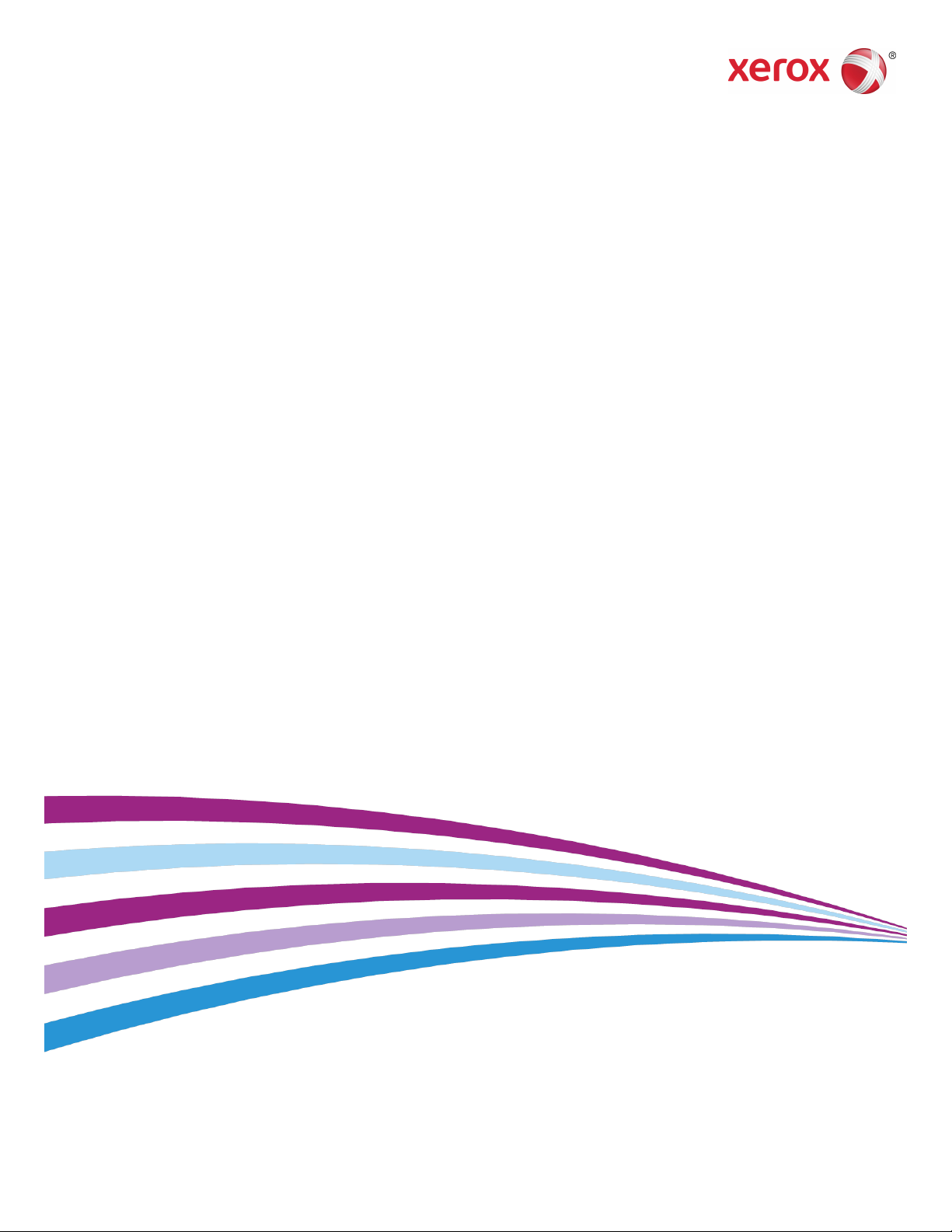
®
Impresora Xerox
Color C60/C70
Guía del usuario de Ajuste sencillo de
calidad de imagen (SIQA)
Page 2
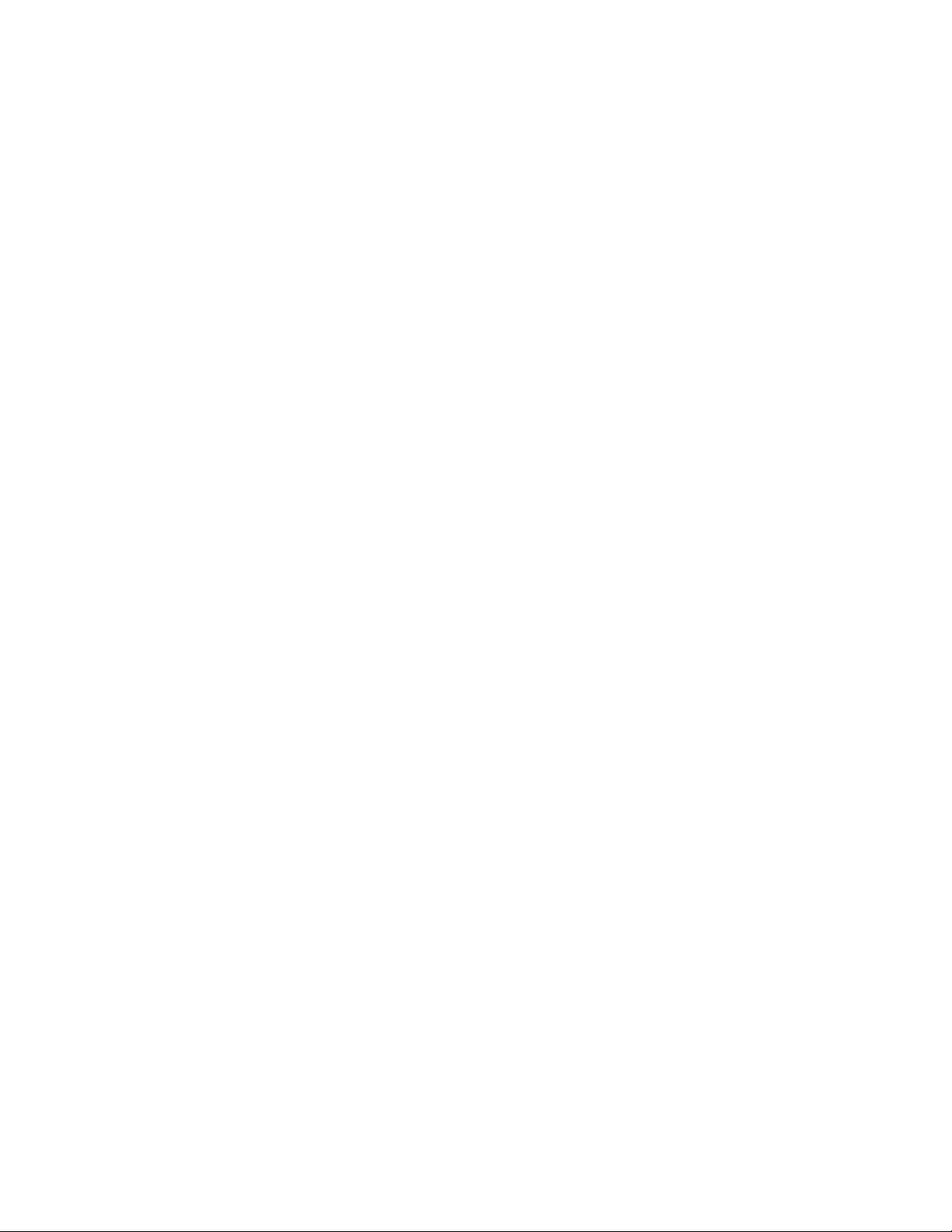
©2016 Xerox Corporation. Todos los derechos reservados. Xerox®y Xerox con la marca
figurativa®son marcas comerciales de XeroxCorporation en EstadosUnidosy/oenotros
países.
BR19469
Page 3
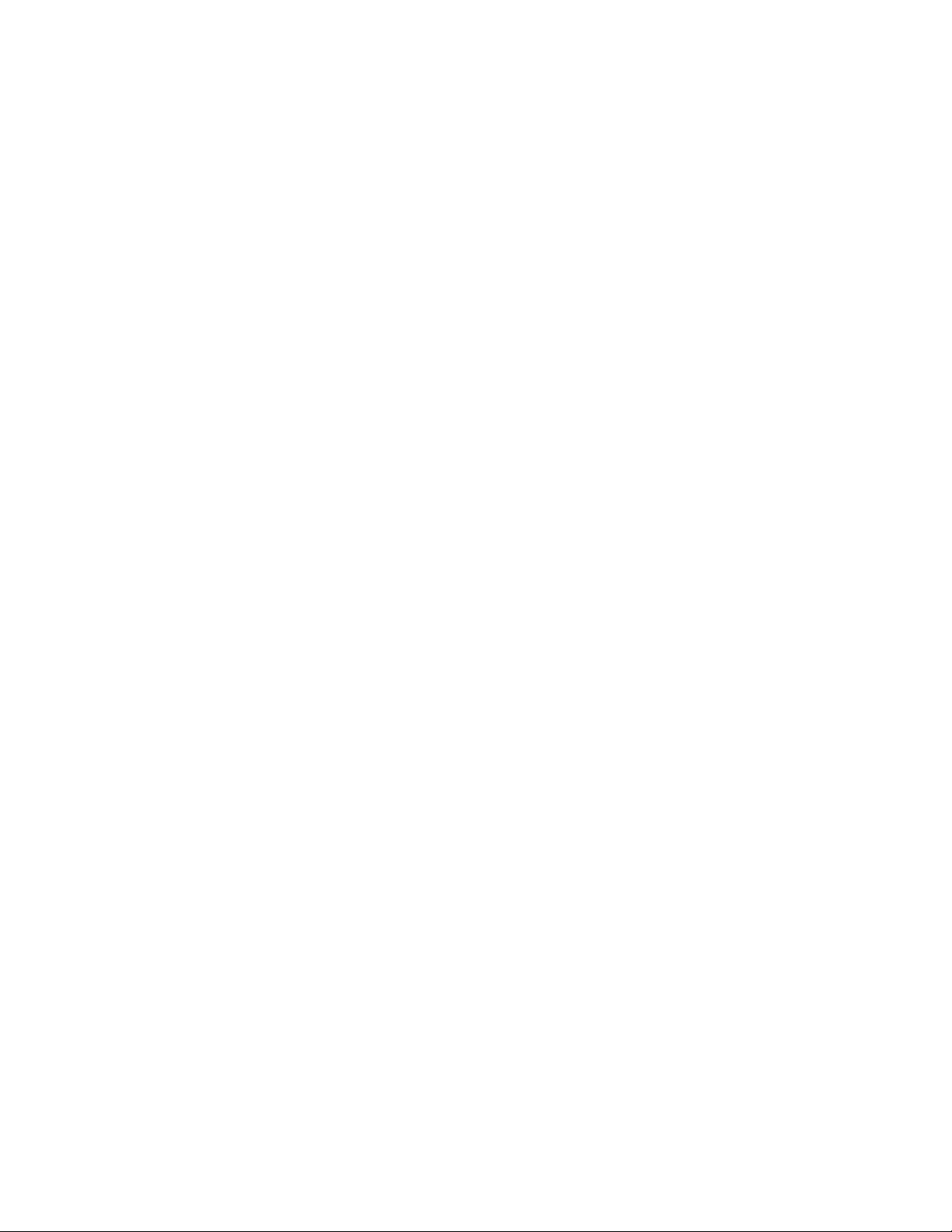
Índice
1 .............................................................................................................................-ii
1 Descripción general del Ajuste sencillo de calidad de imagen
(SIQA)........................................................................................................1-1
Acceso a las Herramientas SIQA...................................................................................1-2
Definiciones de orientación de imágenes..................................................................1-3
2 Ajuste de transferencia de imágenes................................................2-1
Ajustar la transferencia de imágenes..........................................................................2-1
Ajustar la transferencia de imágenes manualmente............................................2-3
3 Ajuste de alineación.................................................................................3-1
Ajuste de alineación automática..................................................................................3-1
Cómo imprimir las hojas de alineación.........................................................3-1
Cómo imprimir el archivo de imagen de Papel negro
SIQA.....................................................................................................3-1
Cómo imprimir la Tabla de calibración.............................................3-2
Ajuste de precisión de escaneo del Alimentador de
documentos....................................................................................................3-3
Cómo imprimir hojas de muestra.....................................................................3-7
Cómo escanear las hojas de muestra.............................................................3-7
Cómo escanear las hojas de muestra con el Alimentador de
documentos......................................................................................3-8
Cómo escanear las hojas de muestra con el Cristal de
exposición..........................................................................................3-8
Cómo guardar el ajuste de alineación........................................................3-11
Ajuste de alineación manual........................................................................................3-12
Cómo realizar el Ajuste de alineación manual........................................3-13
Cómo editar el Nombre del tipo.......................................................3-14
Cómo ajustar la posición de impresión X......................................3-16
Cómo ajustar la posición de impresión Y......................................3-17
Cómo ajustar el ancho de ampliación - X%................................3-19
Cómo ajustar el largo de ampliación - Y%..................................3-20
Cómo ajustar la perpendicularidad.................................................3-22
Cómo ajustar la oblicuidad.................................................................3-23
Cómo establecer el Tipo al colocar el material de impresión..........................3-25
4 Ajuste de la uniformidad de la densidad.........................................4-1
Cómo realizar el ajuste de la uniformidad de la densidad..................................4-1
Guía del usuario de Ajuste sencillo de calidad de imagen (SIQA)
iImpresora Xerox®Color C60/C70
Page 4
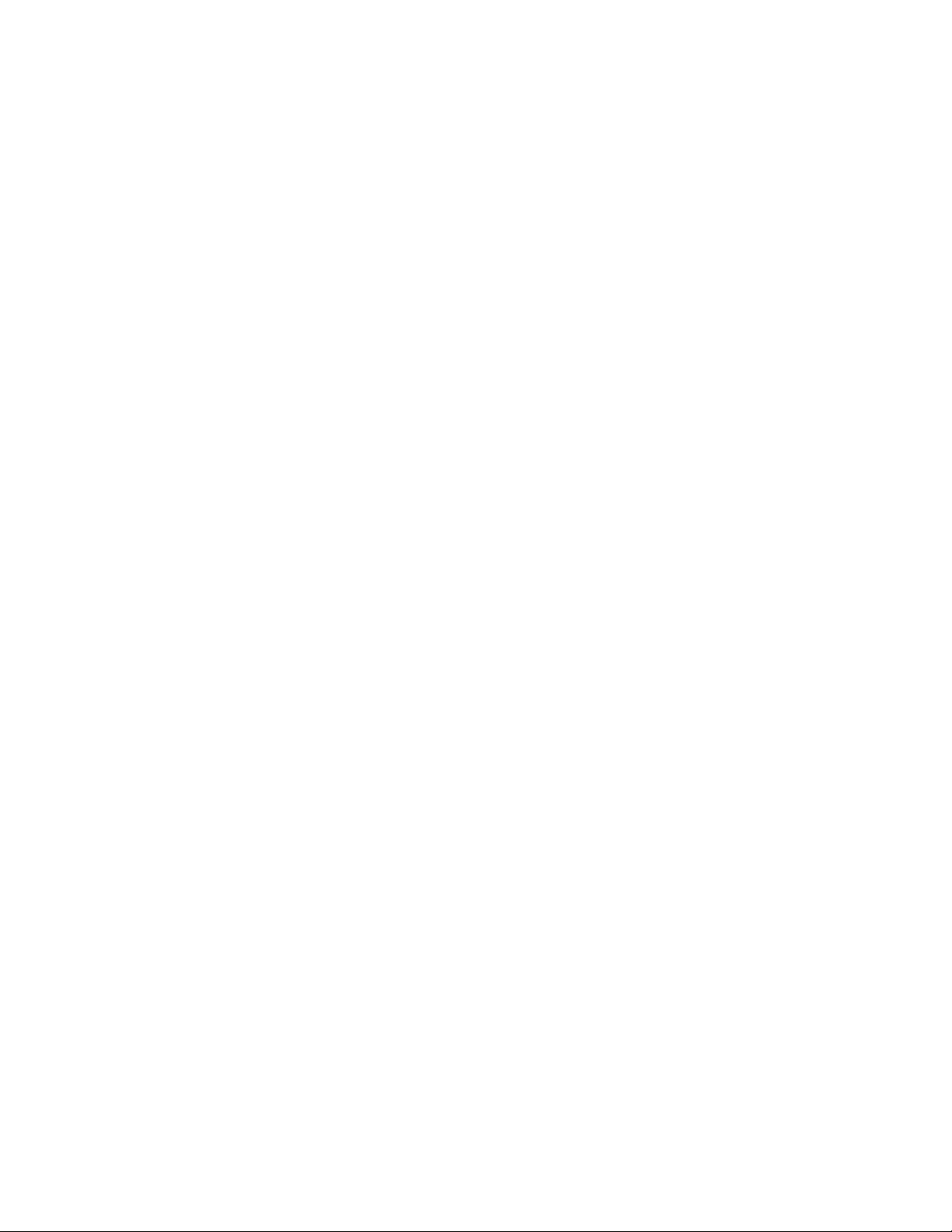
Índice
Impresora Xerox®Color C60/C70ii
Guía del usuario de Ajuste sencillo de calidad de imagen (SIQA)
Page 5

1
Descripción general del Ajustesencillo decalidad de imagen (SIQA)
Ajuste sencillo de calidad de imagen (SIQA) es un conjunto de herramientas de
mantenimiento que ajusta la calidad de las imágenes impresas generadas por la
impresora. Use la herramienta SIQA en los siguientes casos:
• Cuando la alineación de la imagen en impresiones a dos caras requiere corrección
• Cuando la densidad de la imagen de la página requiere un ajuste de uniformidad
SIQA realiza tres tipos de ajustes, que deben realizarse en el orden dado:
• Transferencia de imágenes: Esta herramienta corrige el tóner desigual y las
variaciones de color generando un Ajuste de transferencia de imágenes al Rodillo de
transferencia de polarización de la impresora. El ajuste se crea y se guarda para
papeles específicos ysepuedeseleccionarpara cualquier bandeja al imprimir en esos
papeles. Realice el Ajuste de transferencia de imágenes antes de realizar cualquier
otro ajuste de imagen.
• Alineación: El procedimiento de Alineación genera un perfil de alineación individual
para cada combinación de papel/bandeja seleccionada al realizar el procedimiento.
Estos perfiles, o Tipos, garantizan que las imágenes se sitúen correctamente en el
material de impresión. Puede crear hasta 50 Tipos para usar en todas las bandejas
de entrada. Puede asignar un Tipo diferente a cada una de las bandejas de entrada,
si lo desea. El Tipo asignado se aplica automáticamente cada vez que se usa la
bandeja asociada, lo que asegura una calidad de impresión óptima. Realice el Ajuste
de la alineación después de haber completado el Ajuste de transferencia de imágenes.
• Uniformidad de la densidad: El procedimiento de Uniformidaddeladensidadajusta
las tablas del motor de impresión para asegurarse de que la tinta se deposite de
manera uniformey consistente en toda la superficie de la página en cada impresión.
Realice el Ajuste de la uniformidad de la densidad después de haber completado los
Ajustes de transferencia de imágenes y de alineación. A diferencia del Ajuste de
Guía del usuario de Ajuste sencillo de calidad de imagen (SIQA)
1-1Impresora Xerox®Color C60/C70
Page 6
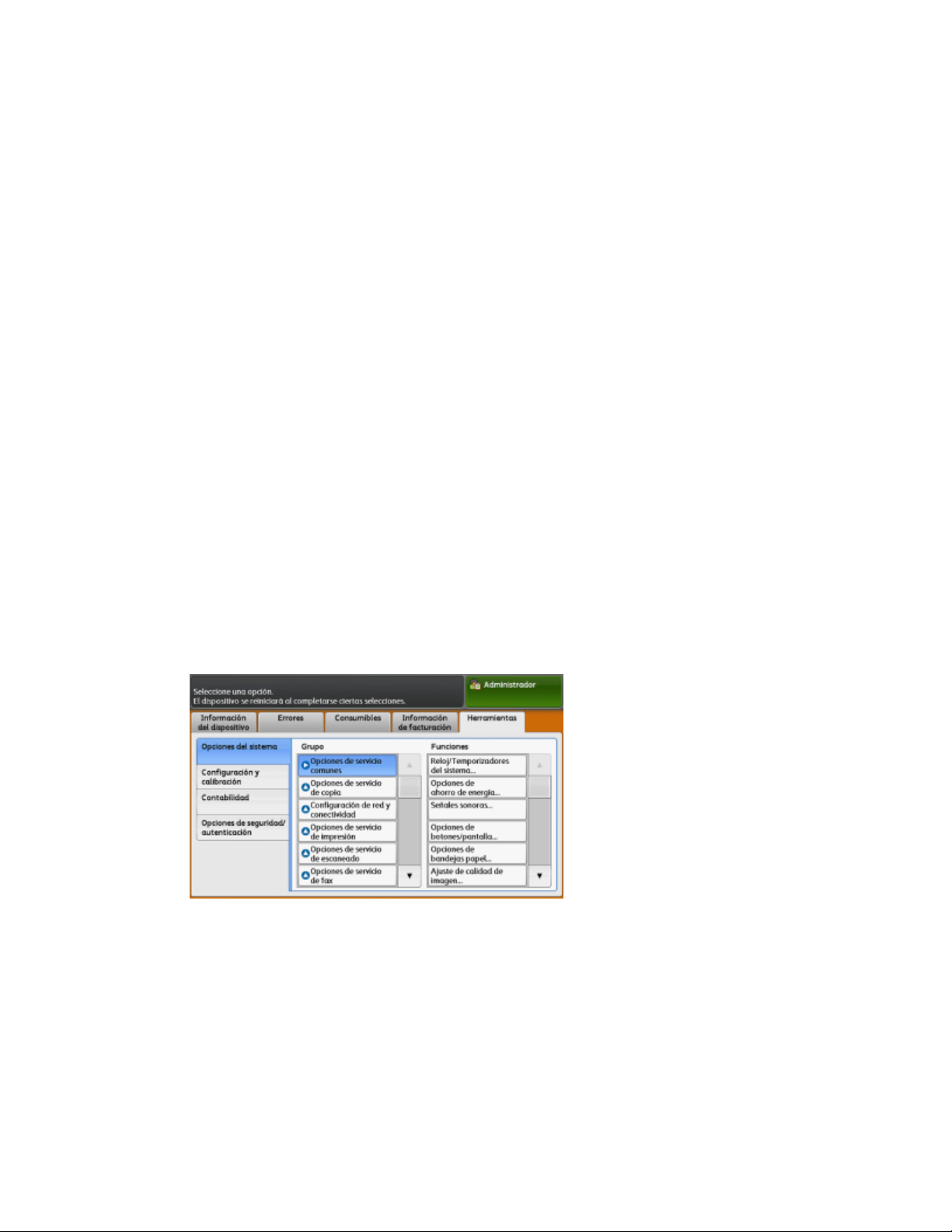
Descripción general del Ajuste sencillo de calidad de imagen (SIQA)
alineación automática, el perfil que usted selecciona se aplica a todas las bandejas
de entrada.
Estos son los tres conjuntos de pasos que se realizan al calibrar la impresora con las
herramientas SIQA.
1. Imprimir los destinos SIQA.
2. Escanear los destinos utilizando el Alimentador de documentos o el Cristal de
exposición.
3. Guardar los datos de ajuste en un archivo en la impresora, asignando un nombre
único al archivo.
El perfil de ajuste queda completado y los usuarios pueden seleccionarlo para las
impresiones, según sea necesario.
Acceso a las Herramientas SIQA
Para acceder a las Herramientas SIQA:
1. Conéctese como Administrador del sistema.
a) En el panel de control de la impresora, pulse el botón Iniciar/Cerrar sesión.
b) Escriba admin y toque Siguiente.
c) Escriba la clave de Administrador y toque Intro.
La clave prefijada es 1111.
2. Pulse el botón Estado de la máquina en el panel de control.
3. Toque la ficha Herramientas.
4. En la columna Funciones, desplácese hacia abajo y pulse Mantenimiento.
Impresora Xerox®Color C60/C701-2
Guía del usuario de Ajuste sencillo de calidad de imagen (SIQA)
Page 7
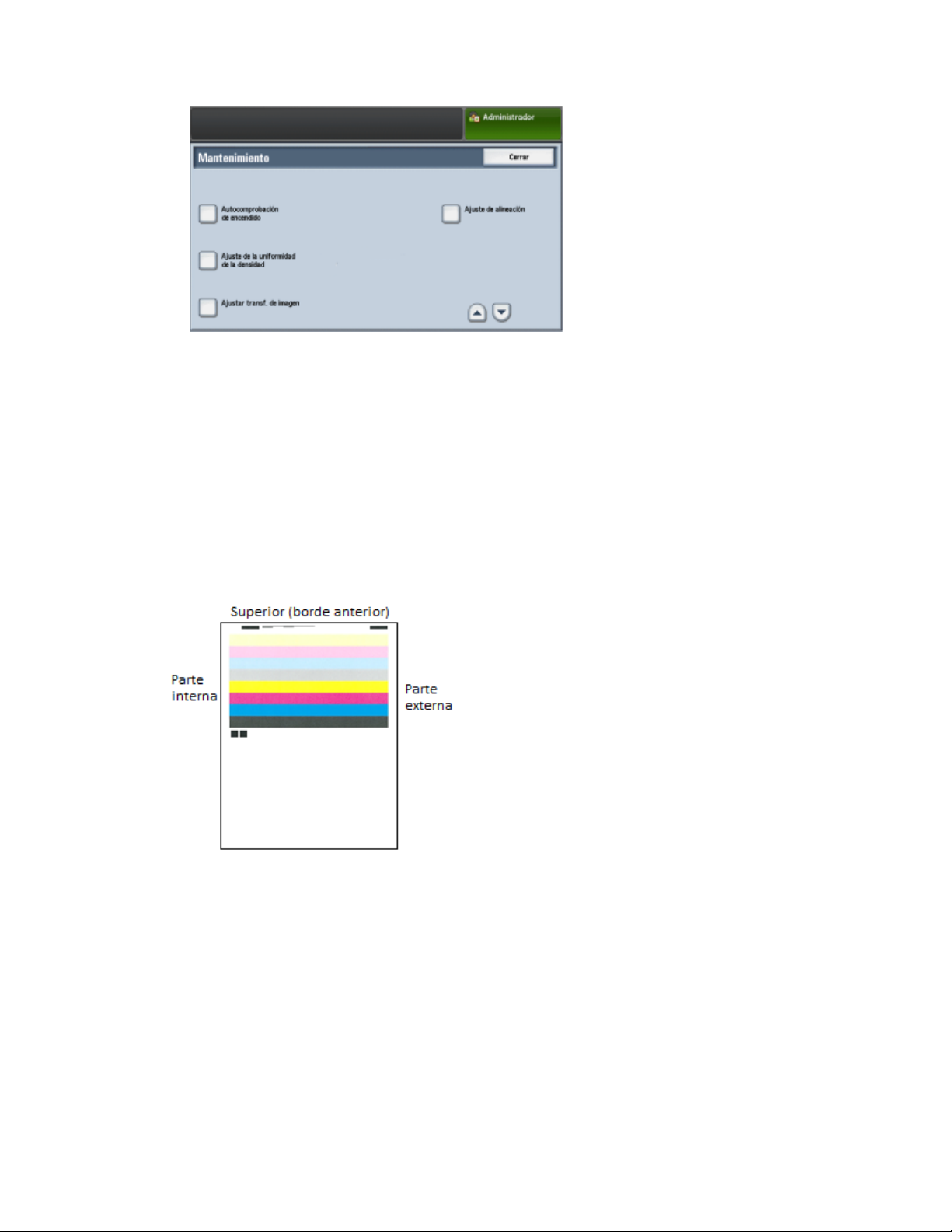
Descripción general del Ajuste sencillo de calidad de imagen (SIQA)
5. Pulse la flecha abajo para acceder a las herramientas SIQA en la pantalla siguiente.
Definiciones de orientación de imágenes
La parte interna y la parte externa son de la siguiente manera:
• En la máquina, la parte interna hace referencia a la parte posterior de la máquina
(el lado que queda más apartado de usted cuando usa la máquina) y la parte externa
se refiere a la parte frontal (el lado que queda más cerca de usted).
• En la impresión, cuando sostiene la hoja con la parte superior hacia arriba, la parte
interna se refiere al lado izquierdo de la hoja y la parte externa se refiere al lado
derecho. La línea negra corta indica la parte superior de la hoja.
Guía del usuario de Ajuste sencillo de calidad de imagen (SIQA)
1-3Impresora Xerox®Color C60/C70
Page 8
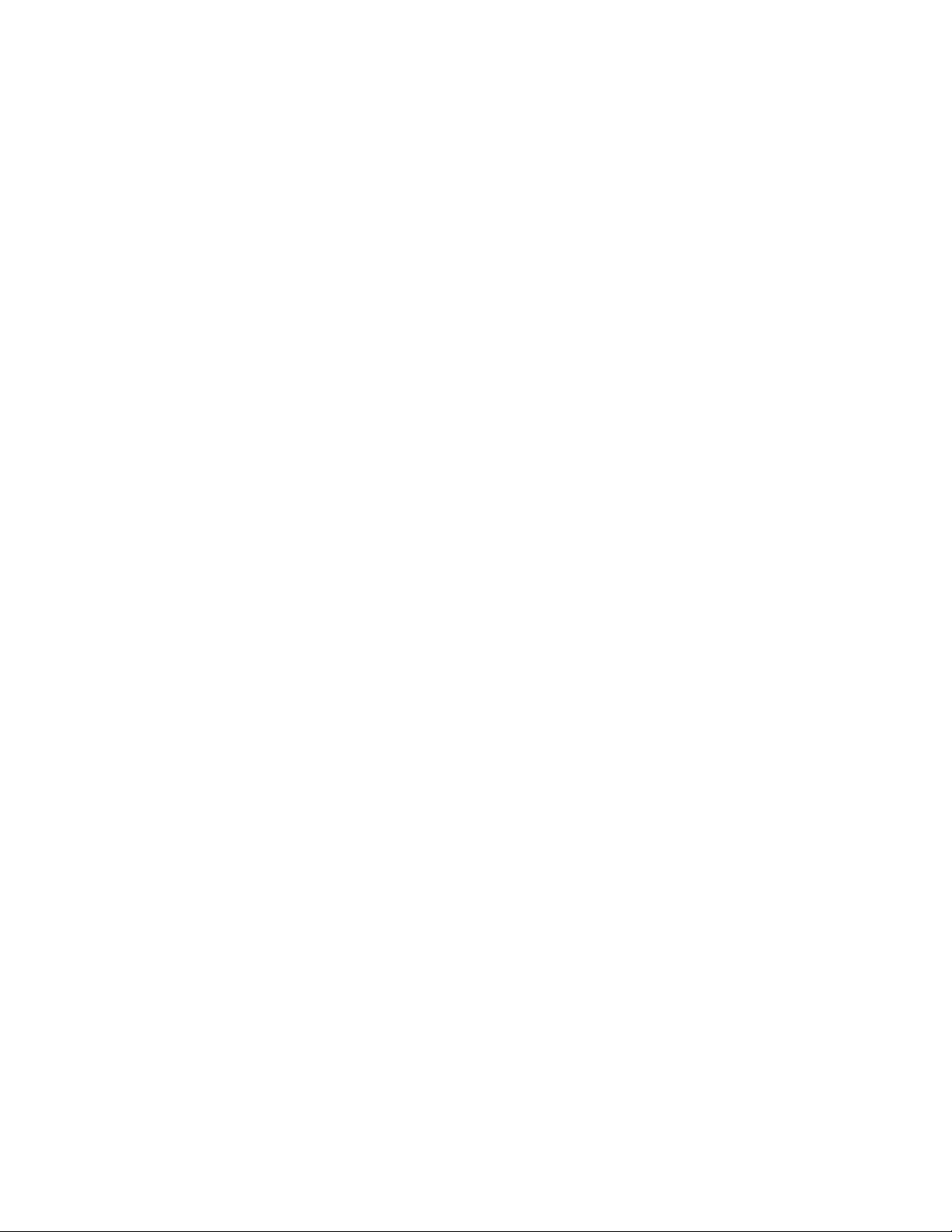
Descripción general del Ajuste sencillo de calidad de imagen (SIQA)
Impresora Xerox®Color C60/C701-4
Guía del usuario de Ajuste sencillo de calidad de imagen (SIQA)
Page 9
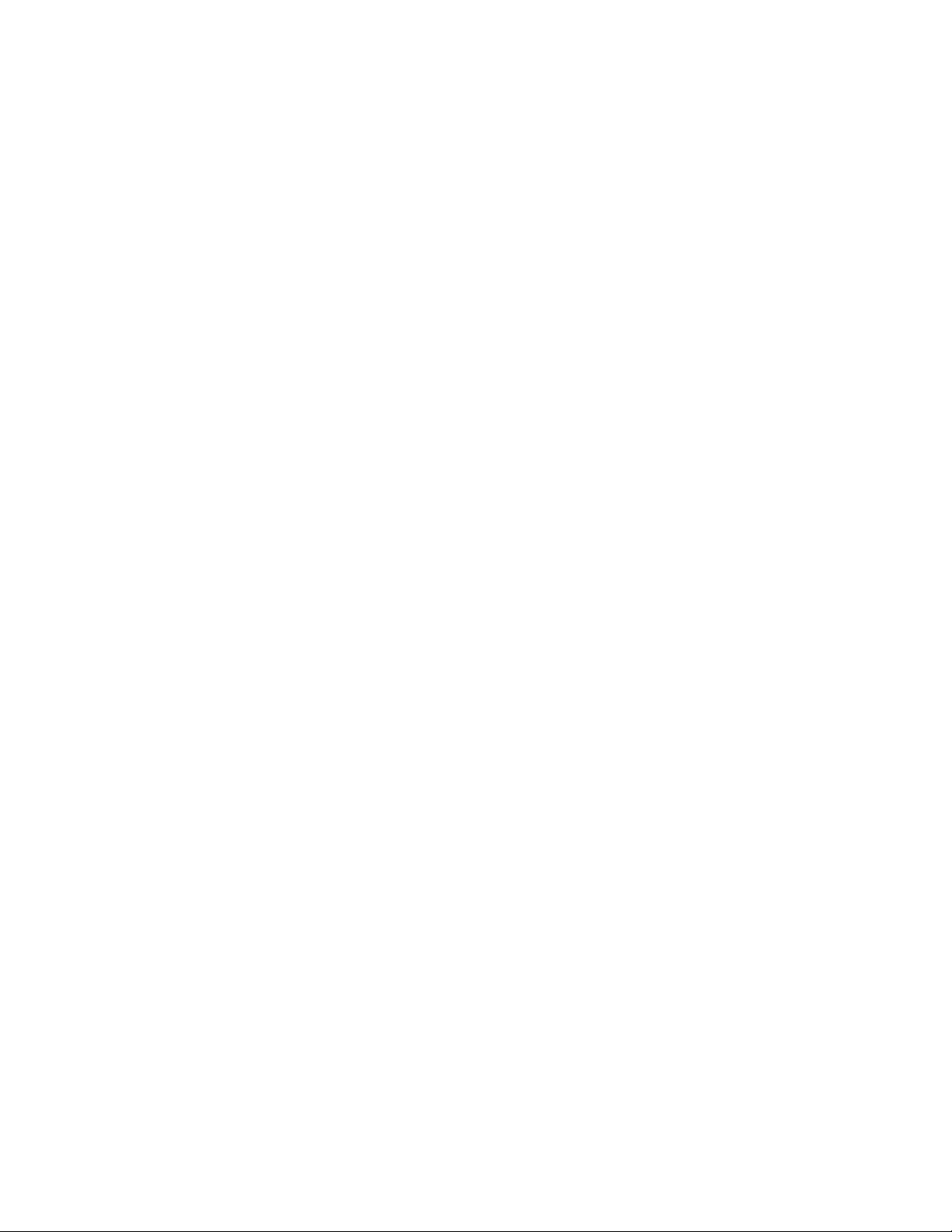
2
Ajuste de transferencia de imágenes
El propósito del Ajuste de transferencia de imágenes es corregir las manchas (cobertura
inconsistente del tóner) y los cambios de color (color inconsistente). Estos problemas de
calidad de la imagen pueden ocurrir con los papeles pesados. El ajuste de la transferencia
de imágenes se aplica únicamente al tipo de material de impresión seleccionado durante
el procedimiento. Debe realizar este ajuste para cada tipo de material de impresión
colocado en la impresora.
NOTA
Es importante realizar el Ajuste de la transferencia de imágenes antes de llevar a cabo
el Ajuste de alineación automática o el Ajuste de la uniformidad de la densidad.
Ajustar la transferencia de imágenes
El ajuste de la transferencia de imágenes se aplica únicamente al tipo de material de
impresión seleccionado durante el procedimiento. Debe realizar este ajuste para cada
tipo de papel colocado en la impresora.
Siga estos pasos para realizar un Ajuste sencillo de calidad de imagen (SIQA) para la
transferencia de imágenes:
1. Conéctese como Administrador del sistema y acceda a la pantalla de herramientas
SIQA. Consulte Acceso a las Herramientas SIQA.
2. Pulse Ajustar la transferencia de imágenes.
Guía del usuario de Ajuste sencillo de calidad de imagen (SIQA)
2-1Impresora Xerox®Color C60/C70
Page 10
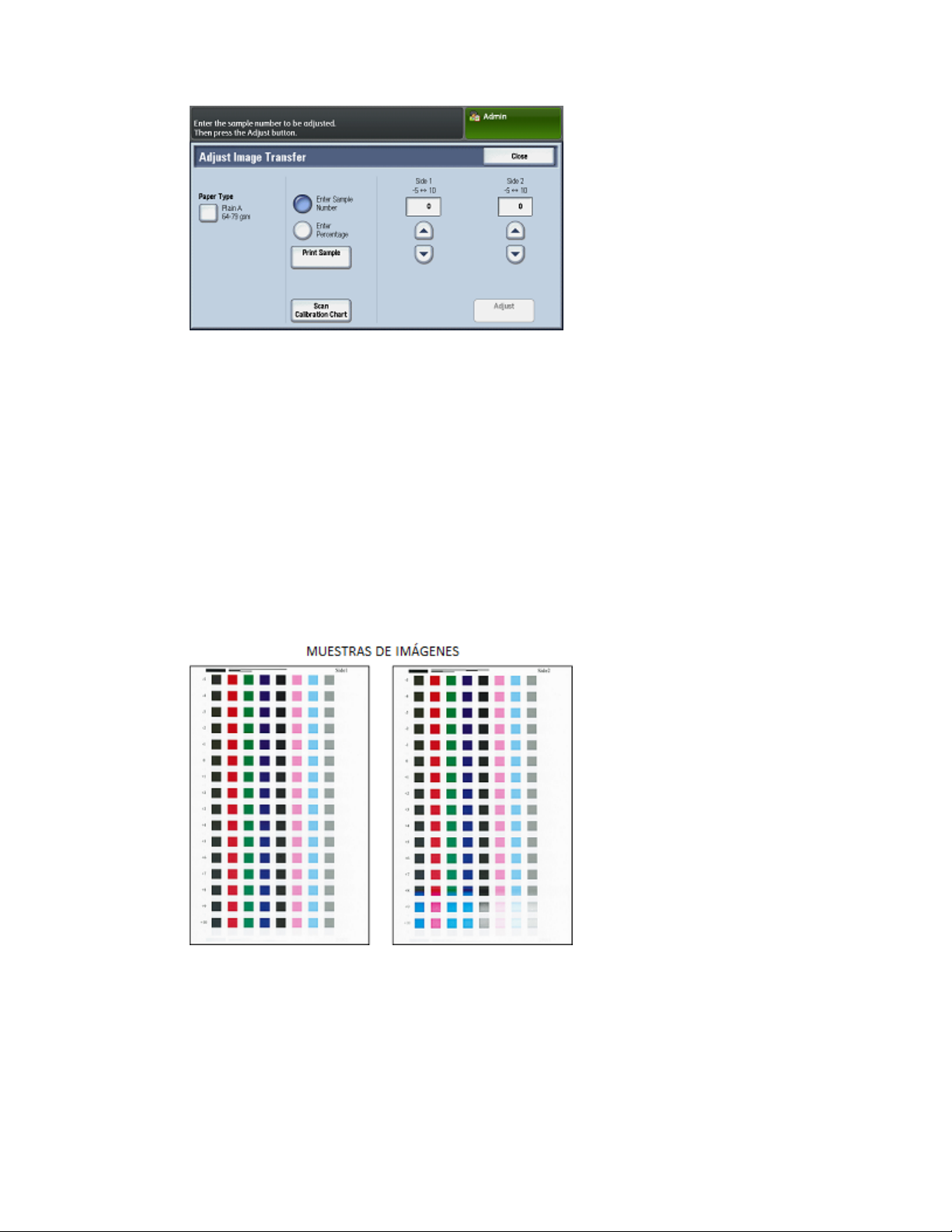
Ajuste de transferencia de imágenes
3. Pulse Tipo de papel, y elija un tipo de material de impresión de la lista.
4. Pulse Cerrar.
5. Cargue el tipo de material de impresión seleccionado en la bandeja 5 (especial).
Tamaños de material de impresión aceptables:
• 11 x 17 pulg.
• 8.5 x 11 pulg.
• A3
• A4
• SRA3
6. Pulse Imprimir muestra.
7. Seleccione un tamaño de material de impresión.
8. Seleccione 1 cara o 2 caras para la Tabla de calibración.
9. Pulse el botón Comenzar en el panel de control para imprimir la Tabla de calibración.
10. Pulse Confirmar.
11. Pulse Cerrar.
12. Pulse Escanear Tabla de calibración.
NOTA
Si ha impreso una muestra a 2 caras, escanee ambas caras.
Impresora Xerox®Color C60/C702-2
Guía del usuario de Ajuste sencillo de calidad de imagen (SIQA)
Page 11
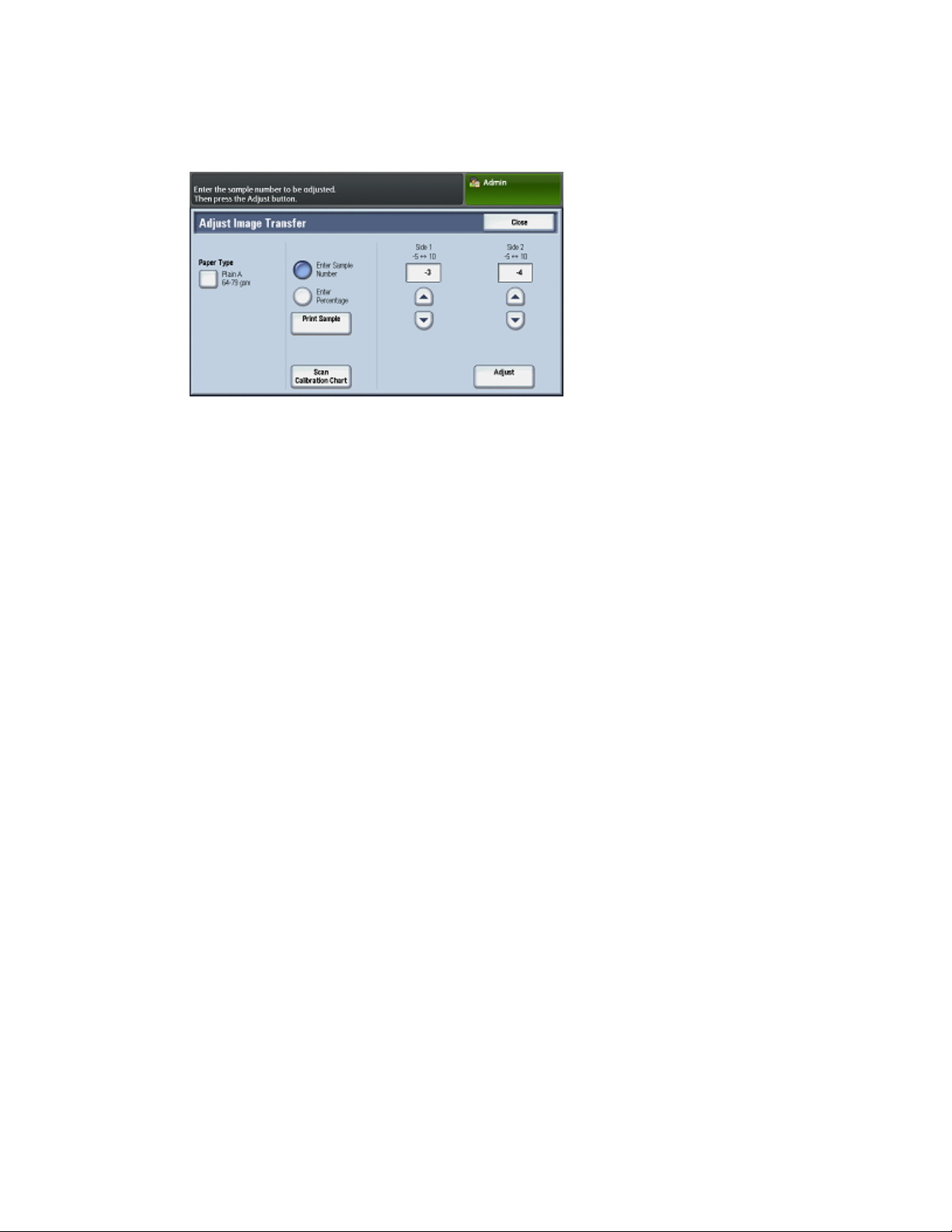
Ajuste de transferencia de imágenes
13. Siga las instrucciones de la pantalla táctil del panel de control para completar la
calibración.
14. Pulse Confirmar para salir del escaneo.
15. Vea los números de ajuste para Cara 1 y Cara 2.
16. Pulse Ajustar para completar y guardar la calibración.
17. Pulse Cerrar dos veces para salir de la herramienta SIQA.
18. Para salir del modo Admin, seleccione el icono Admin en la parte superior derecha
de la pantalla y pulse Cerrar sesión.
Ajustar la transferencia de imágenes manualmente
Si no está satisfecho con los resultados obtenidos después de llevar a cabo el Ajuste de
transferencia de imágenes, puede realizar la calibración nuevamente usando una fila
de cuadrados diferente en la tabla de calibración. También puede cambiar los valores
de ajuste directamente.
Guía del usuario de Ajuste sencillo de calidad de imagen (SIQA)
2-3Impresora Xerox®Color C60/C70
Page 12
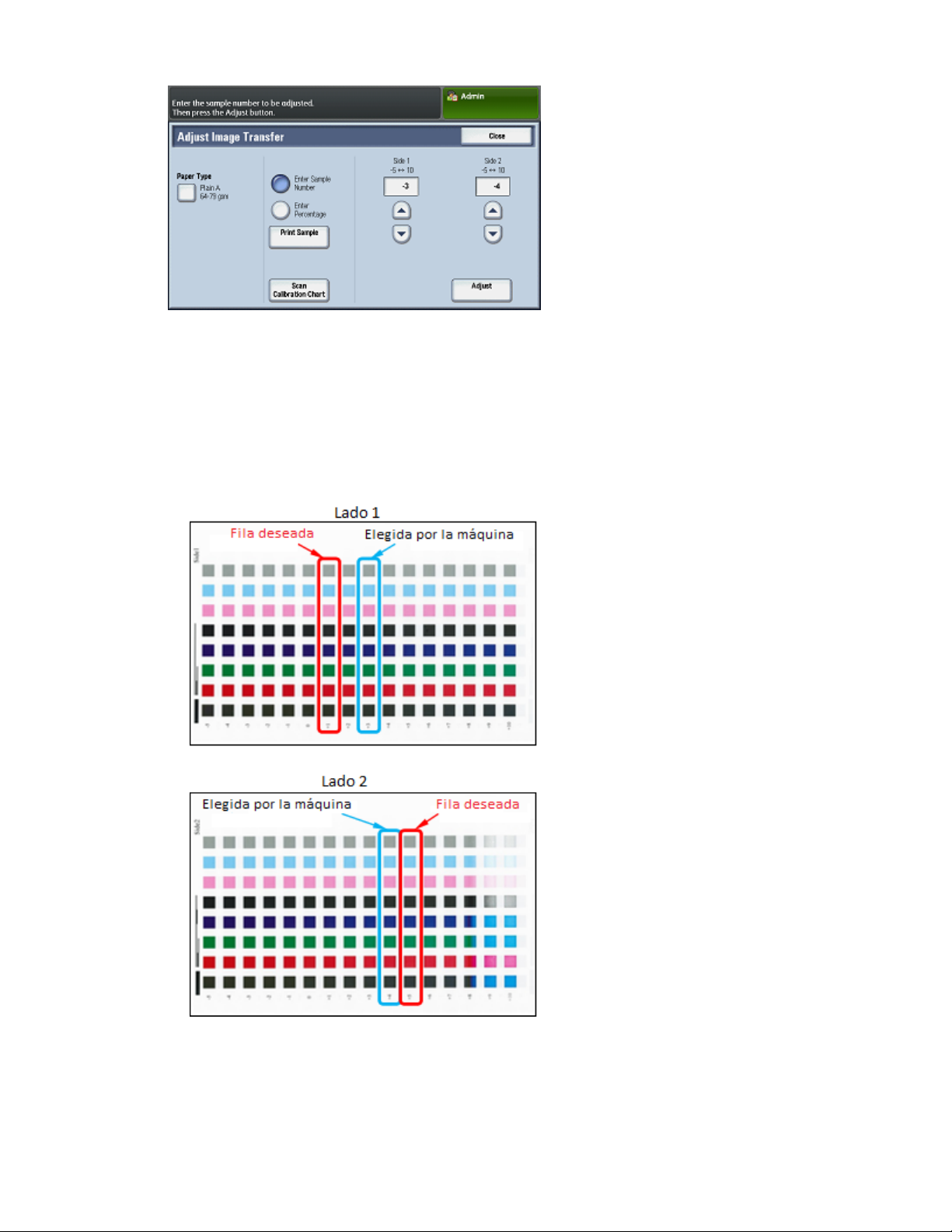
Ajuste de transferencia de imágenes
Pantalla Ajustar la transferencia de imágenes que muestra los valores elegidos por
la máquina correspondientes al Lado 1 y Lado 2 después de la calibración
1. Seleccione la fila de las muestras de transferenciaque desea usar para la calibración.
NOTA
La clave para elegir la mejor fila de muestras es seleccionar una fila que tenga la
menor cantidad de puntos blancos en cada cuadrado.
Impresora Xerox®Color C60/C702-4
Guía del usuario de Ajuste sencillo de calidad de imagen (SIQA)
Page 13
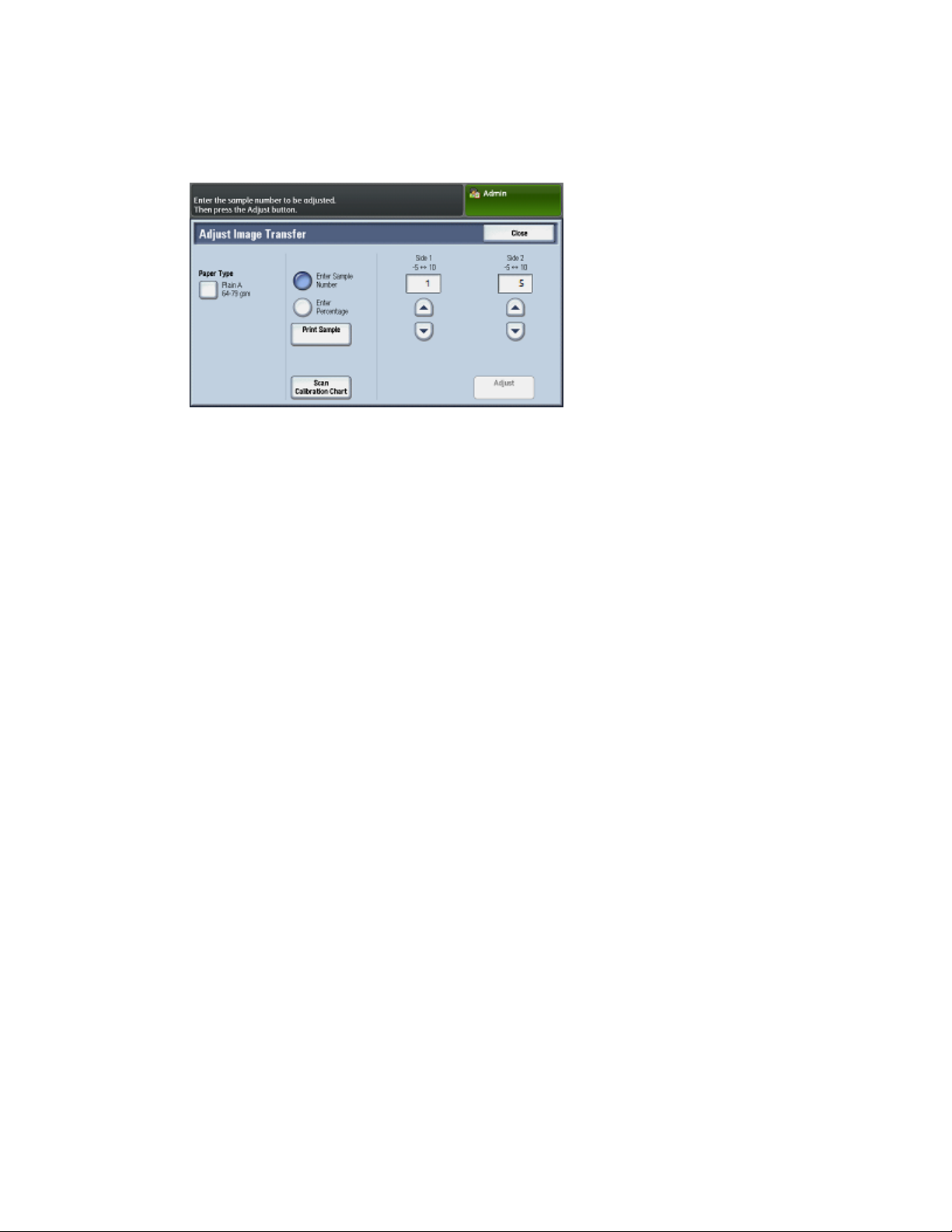
Ajuste de transferencia de imágenes
2. Ingrese el número que representa la fila de muestra deseada, que se indica junto a
la fila del lado de la hoja.
Usando la imagen de arriba como ejemplo, debería ingresar 1 para el Lado 1 y 5 para
el Lado 2.
3. Seleccione Ajustar para guardar los valores correspondientes al ajuste de imágenes.
4. Pulse Cerrar dos veces para salir de la herramienta SIQA.
5. Pulse Cerrar.
6. Para salir del modo Admin, seleccione el icono Admin en la parte superior derecha
de la pantalla y pulse Cerrar sesión.
Guía del usuario de Ajuste sencillo de calidad de imagen (SIQA)
2-5Impresora Xerox®Color C60/C70
Page 14
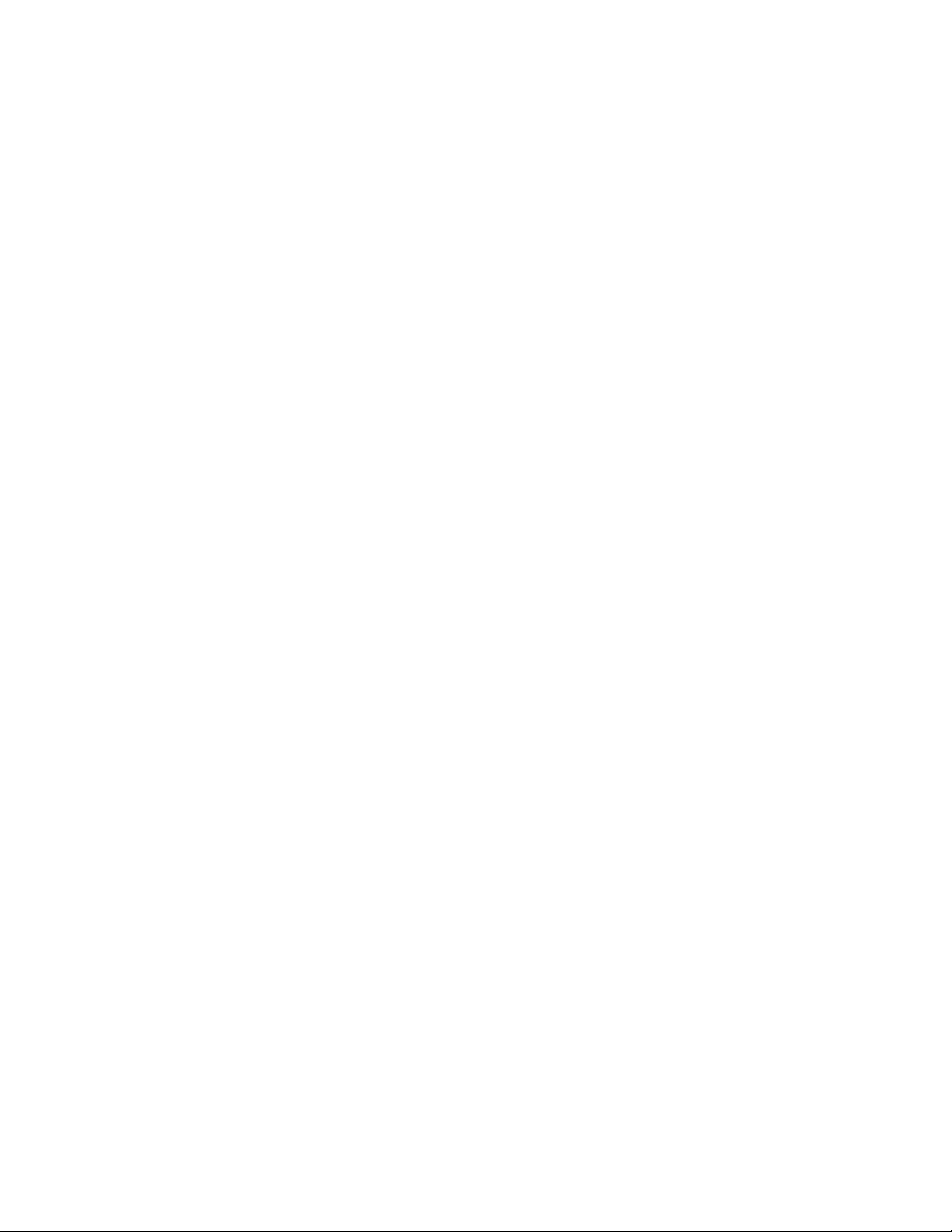
Ajuste de transferencia de imágenes
Impresora Xerox®Color C60/C702-6
Guía del usuario de Ajuste sencillo de calidad de imagen (SIQA)
Page 15

3
Ajuste de alineación
Ajuste de alineación automática
El procedimiento de alineación automática genera un perfil de alineación individual, o
Tipo, paracadacombinacióndepapel/bandejaseleccionada al realizarelprocedimiento.
Estos Tipos garantizan que las imágenes se sitúen correctamente en el material de
impresión. Se pueden crear hasta50 Tipos. Cadavezqueseusaunpapel,elTipoasociado
con el papel/bandeja se utilizará automáticamente, lo que asegura una calidad de
impresión óptima.
NOTA
Se debe realizar el ajuste de transferencia de imágenes antes de realizar el ajuste de
alineación automática. Para obtener detalles, consulte Ajustar la transferencia de
imágenes.
Cómo imprimir las hojas de alineación
Antes de usar el procedimiento Ajuste de alineación automática debe imprimir la Tabla
de calibración y una copia a dos caras del archivo de imagen de Papel negro SIQA. La
Tabla de calibración se imprime directamente desde la pantalla táctildel panel de control
de la impresora. Los archivos de imagen de Papel negro se encuentran en el CD-ROM o
DVD-ROM o puede descargarlos de www.xerox.com/support en la documentación de la
impresoraacolor C60/C70. Use el archivoPapelnegroquesecorrespondeconeltamaño
del material de impresión utilizado en su región.
• 11 x 17: SIQA Black Paper for Adjustment-Tabloid.pdf
• A3: SIQA Black Paper for Adjustment-A3.pdf
Cómo imprimir el archivo de imagen de Papel negro SIQA
El Papel negro es necesario para crear perfiles para el material de impresión de más de
220 g/m² o mayor que 11x17/A3.
1. Abra el archivo PDF que se corresponde con el material de impresión utilizado en su
región.
Guía del usuario de Ajuste sencillo de calidad de imagen (SIQA)
3-1Impresora Xerox®Color C60/C70
Page 16

Ajuste de alineación
2. Usando el modo a dos caras, imprima la imagen en material de impresión A3 o
tabloide (11x17 pulg.) con un peso de 105 g/m² o 163 g/m².
La impresión aparece de la siguiente manera:
El peso (g/m²) no es importante; sin embargo, cuanto mayor es el g/m² mayor será
la vida útil de la hoja. Una vez impresa, puede reutilizarla sin tener que imprimirla
nuevamente hasta que se haya desgastado con el uso.
Cómo imprimir la Tabla de calibración
1. Conéctese como Administrador del sistema y acceda a la pantalla de herramientas
SIQA. Consulte Acceso a las Herramientas SIQA.
2. Pulse Ajuste de alineación.
3. Pulse Ajuste de alineación automática.
4. Pulse Imprimir Tabla de calibración.
5. Seleccione una bandeja cargada con material de impresión de tamaño 11 x 17 pulg.
o A3.
Impresora Xerox®Color C60/C703-2
Guía del usuario de Ajuste sencillo de calidad de imagen (SIQA)
Page 17
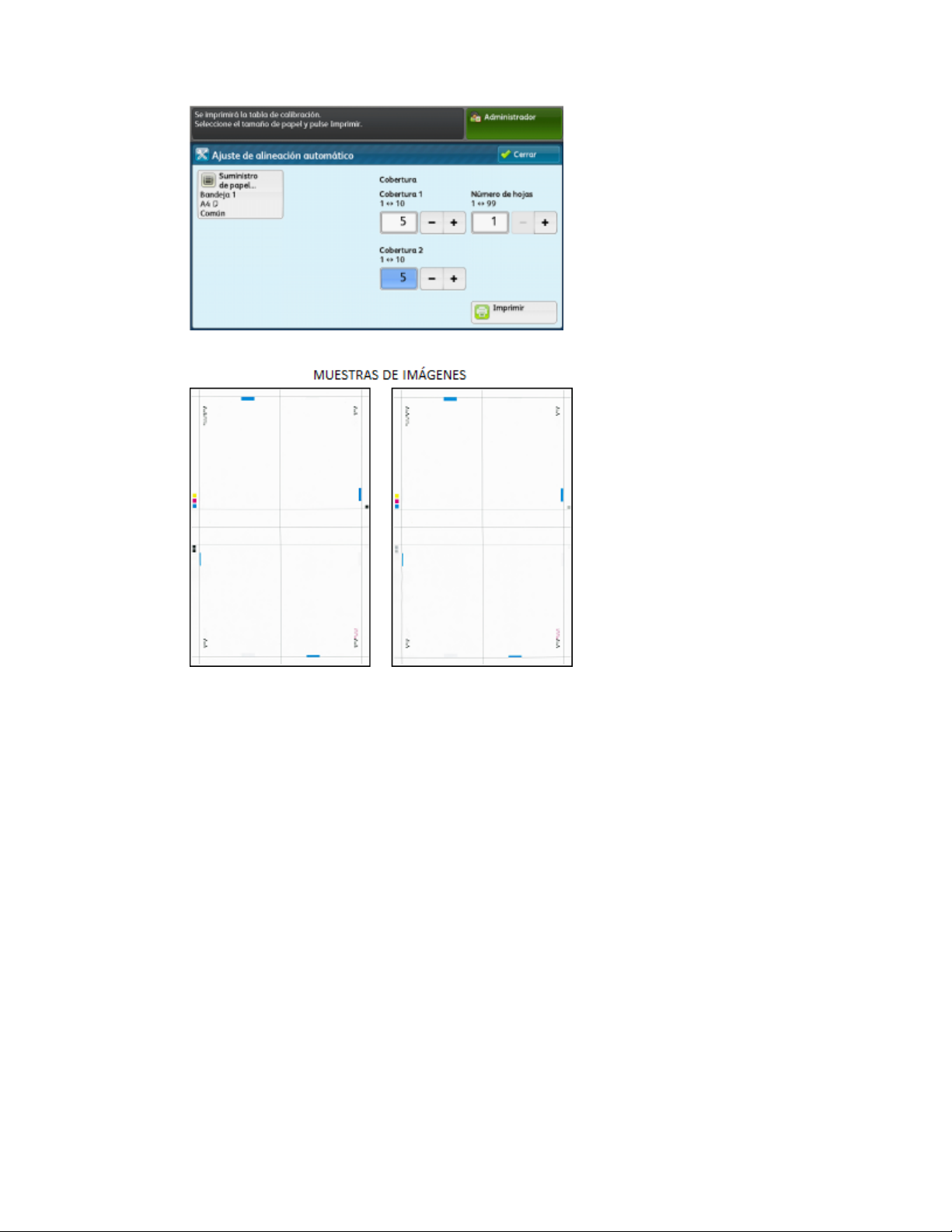
Ajuste de alineación
6. Establezca el valor de Cobertura 1 y Cobertura 2 en 1 y deje Número de hojas en 1.
7. Pulse Imprimir para imprimir la Tabla de calibración.
8. Pulse Confirmar.
9. Recoja las hojas impresas del área de salida de la impresora.
Continúe con Ajuste de precisión de escaneo del Alimentador de documentos.
Ajuste de precisión de escaneo del Alimentador de documentos
El ajuste de precisión de escaneo del Alimentador de documentos permite corregir los
problemas de alineación cuando se usa el Alimentador de documentos para los
documentos originales. Después de realizar los cincos escaneos de la Tabla de calibración
incluida en esta sección, los resultados de los escaneos del Alimentador de documentos
se promedian con los resultados de los escaneos del Cristal de exposición. Debido a que
los escaneos del Cristal de exposición permiten corregir los posibles problemas de
alineación de mejor manera,losresultados promediados proporcionan la mejor corrección
para los trabajos que usan el Alimentador de documentos.
En esta parte del procedimiento, usted realizarácincoescaneosenlaTabla de calibración
que imprimió anteriormente:
• Un escaneo usando el Alimentador de documentos
• Cuatro escaneos usando el Cristal de exposición
Guía del usuario de Ajuste sencillo de calidad de imagen (SIQA)
3-3Impresora Xerox®Color C60/C70
Page 18

Ajuste de alineación
NOTA
Para obtener más información sobre cómo imprimir la Tabla de calibración, consulte
Cómo imprimir la Tabla de calibración.
1. Pulse Ajuste de la precisión de escaneo del Alimentador de documentos.
2. Cargue la Tabla de calibración en el Alimentador de documentos y deslice las guías
hasta que toquen los bordes del material de impresión ligeramente.
3. Pulse Escanear.
La máquina escanea ambos lados de la Tabla de calibraciónyalmacenalasimágenes
escaneadas para usarlas en otro momento.
4. Quite la Tabla de calibración del Alimentador de documentos.
5. Coloque la Tabla de calibración y el Papel negro en el Cristal de exposición, como se
indica más abajo.
También, puede seguir las instrucciones de pantalla.
NOTA
Puede escanear los lados de la Tabla de calibración en cualquier orden.
Impresora Xerox®Color C60/C703-4
Guía del usuario de Ajuste sencillo de calidad de imagen (SIQA)
Page 19

Ajuste de alineación
IMPORTANTE
• No coloque la Tabla de calibración contra el borde de registro.
• Asegúrese de que la Tabla de calibración no tenga una inclinación superior a los
15 grados.
Para cada uno de los cuatro escaneos, reubique la Tabla de calibración y alinee los
cuadradosenlaTabla de calibraciónyelPapel negro, como se muestraenlapantalla.
a) Coloque la Tabla de calibración en el Cristal de exposición.
b) Oriente la Tabla de calibración de manera que el cuadrado negro simple quede
en el cuadrante inferior izquierdo de la página cuando sostiene el documento.
c) Coloque el Papel negro sobre la Tabla de calibración.
El lado completamente negro del Papel negro debe colocarse hacia abajo sobre
el Cristal de exposición y el lado con los iconos instructivos debe quedar hacia
arriba. Recuerde que estos iconos son idénticos a los que se muestran en la
pantalla.
Guía del usuario de Ajuste sencillo de calidad de imagen (SIQA)
3-5Impresora Xerox®Color C60/C70
Page 20

Ajuste de alineación
d) Ubique la Tabla de calibración y el Papel negro de modo que el cuadrado blanco
del Papel negro se alinee con el cuadrado negro de la Tabla de calibración.
El Papel negro cubrirá los bordes de la Tabla de calibración.
6. Cierre la cubierta de documentos y seleccione Escanear.
Se generará una imagen escaneada que se guardará en la impresora para ser usada
en otro momento.
NOTA
El total de páginas escaneadas aparece en el área inferior izquierda de la pantalla.
Por ejemplo, Escanear página(s): 1, indica que se ha completado un escaneo.
7. Repita el Paso 5 y el Paso 6 para los tres escaneos restantes. Para cada escaneo,
reubique la Tabla de calibración para que el cuadrado blanco del Papel negro quede
alineado con los dos cuadrados negros, un cuadrado gris o dos cuadrados grises en
la Tabla de calibración.
Una vez finalizados los cuatro escaneos, observe que la parte inferior izquierda de la
pantalla mostrará lo siguiente: Escanear página(s): 4 y que el botón Comenzar
estará visible.
8. Pulse Comenzar.
Los resultados de los escaneos se promedian para lograr una mejor corrección de los
problemas de alineación.
9. Quite la Tabla de calibración y la hoja con fondo negro del cristal de exposición.
10. Pulse Confirmar.
Aparece la pantalla Ajuste de alineación automática.
Continúe con Cómo imprimir hojas de muestra.
Guía del usuario de Ajuste sencillo de calidad de imagen (SIQA)
Impresora Xerox®Color C60/C703-6
Page 21

Ajuste de alineación
Cómo imprimir hojas de muestra
En esta parte del procedimiento imprimirá hojas de muestra de la Tabla de calibración.
Se ha aplicado la corrección de los cinco escaneos que usted realizó anteriormente.
Después de imprimir estas muestras, las escaneará para obtener la corrección de
alineación final.
1. Pulse Imprimir Tabla de calibración.
2. Seleccione una bandeja con el tamaño de material de impresión para el que desea
aplicar el ajuste de alineación.
3. Seleccione un valor de cobertura para la Cobertura 1 y la Cobertura 2 que se
corresponda con el tipo de uso deseado de este material de impresión. Use la tabla
a continuación como guía.
Valor de cobertura
Referencia de cobertura del área
Cobertura de área baja, solo texto1 3
4 – 8
9 – 10
Cobertura de área media, mezcla por igual de texto e imágenes
gráficas
Cobertura de área alta, toda la página consiste principalmente
en imágenes gráficas
4. Seleccione la cantidad de hojas de muestra que desea imprimir.
NOTA
Puede imprimir cualquier cantidad de hojas de muestra, desde 1 hasta 99. Cuanto
mayor sea la cantidad de muestras mejor será el resultado final de la corrección de
la alineación.
5. Seleccione Imprimir.
6. Pulse Confirmar.
Se imprimen las hojas de muestra de la tabla.
Continúe con Cómo escanear las hojas de muestra.
Cómo escanear las hojas de muestra
Revise las muestras impresas y elija cuál es la mejor opción de escaneo:
• Cristal de exposición: Seleccione esta opción para un tamaño de material de
impresión de destino de 11 x 17 pulg./A3 o más pequeño y de menos de 220 g/m².
• Alimentador de documentos: Seleccione esta opción para un tamaño de material
de impresión de destino mayor a 11 x 17 pulg./A3 o de más de 220 g/m².
NOTA
El Alimentador de documentos permite un proceso de escaneo más rápido y fácil; sin
embargo, el Alimentador de documentos es más preciso. La precisión del Alimentador
de documentos se encuentra dentro de .2 mm, mientras que la del Cristal de exposición
se encuentra dentro de 0.1 mm.
ParacontinuarusandoelAlimentadordedocumentos,sigaconCómoescanear las hojas
de muestra con el Alimentador de documentos.
3-7Impresora Xerox®Color C60/C70
Guía del usuario de Ajuste sencillo de calidad de imagen (SIQA)
Page 22

Ajuste de alineación
Para continuar usando el Cristal de exposición, siga con Cómo escanear las hojas de
muestra con el Cristal de exposición.
Cómo escanear las hojas de muestra con el Alimentador de documentos
1. Coloque todas las hojasdemuestra en el Alimentadordedocumentos.Laorientación
no es importante cuando se usa el Alimentador de documentos.
2. Pulse Escanear tabla con el Alimentador de documentos.
3. Pulse Escanear.
4. Una vez completado el escaneo, pulse Comenzar.
5. Quite la hoja de muestra y la hoja con fondo negro del Cristal de exposición.
6. Continúe con Cómo guardar el ajuste de alineación.
Cómo escanear las hojas de muestra con el Cristal de exposición
En esta sección, escaneará cada una de las hojas de muestra de la Tabla de calibración
cuatro veces: dos veces por lado. Por cada escaneo, deberá reubicar la tabla y usar los
cuadrados negro y gris para alinearla con el Papel negro, como hizo con el Ajuste de
precisión de escaneo del Alimentador de documentos. Las instrucciones de la pantalla
táctil del panel de control y las imágenes que aparecen en el Papel negro lo ayudarán
a ubicar las hojas correctamente y ejecutar los escaneos.
1. Pulse Escanear tabla con el Cristal de exposición.
2. Coloque la hoja de muestra de la Tabla de calibración y el Papel negro en el Cristal
de exposición, como se indica más abajo.
También, puede seguir las instrucciones de pantalla.
NOTA
Puede escanear los lados de la hoja de muestra en cualquier orden.
Impresora Xerox®Color C60/C703-8
Guía del usuario de Ajuste sencillo de calidad de imagen (SIQA)
Page 23

Ajuste de alineación
IMPORTANTE
• No coloque la hoja de muestra de la Tabla de calibración contra el borde de
registro.
• Asegúrese de que la hoja de muestra no tenga una inclinación superior a los 15
grados.
Para cada uno de los cuatro escaneos, reubique la hoja de muestra y alinee los
cuadrados en la hoja de muestra y el Papel negro, como se muestra en la pantalla.
a) Coloque la hoja de muestra en el cristal de exposición.
b) Oriente la hoja de muestra de manera que el cuadrado negro simple quede en
el cuadrante inferior izquierdo de la página cuando sostiene el documento.
c) Coloque el Papel negro sobre la hoja de muestra.
El lado completamente negro del Papel negro debe colocarse hacia abajo sobre
el Cristal de exposición y el lado con los iconos instructivos debe quedar hacia
arriba. Recuerde que estos iconos son idénticos a los que se muestran en la
pantalla.
Guía del usuario de Ajuste sencillo de calidad de imagen (SIQA)
3-9Impresora Xerox®Color C60/C70
Page 24

Ajuste de alineación
d) Ubique la hoja de muestra y el Papel negro de modo que el cuadrado blanco del
Papel negro se alinee con el cuadrado negro de la hoja de muestra.
El Papel negro cubrirá los bordes de la hoja de muestra.
3. Cierre la cubierta de documentos y seleccione Escanear.
NOTA
El total de páginas escaneadas aparece en el área inferior izquierda de la pantalla.
Observe que la parte inferior izquierda de la pantalla muestra lo siguiente: Escanear
página(s): 1, lo que indica que se ha completado un escaneo.
4. Repita el Paso 2 y el Paso 3 para los escaneos restantes. Para cada escaneo, reubique
la Tabla de calibración para que el cuadrado blanco del Papel negro quede alineado
con los dos cuadrados negros, un cuadrado gris o dos cuadrados grises en la Tabla
de calibración.
NOTA
Si imprimió varias hojas de muestra en Cómo imprimir hojas de muestra, repita el
proceso para cada hoja de muestra.
5. Después de que haya realizado los cuatro escaneos de cada hoja de muestra, pulse
Comenzar.
6. Quite la hoja de muestra y la hoja con fondo negro del Cristal de exposición.
Continúe con Cómo guardar el ajuste de alineación.
Impresora Xerox®Color C60/C703-10
Guía del usuario de Ajuste sencillo de calidad de imagen (SIQA)
Page 25

Ajuste de alineación
Cómo guardar el ajuste de alineación
1. Pulse el nombre de la bandeja que aparece en la pantalla táctil del panel de control.
A esta bandeja de material de impresión se le aplicará el ajuste de la alineación.
2. En Elementos, seleccione un Tipo, con un Valor actual de <Disponible>.
3. Toque Cambiar opciones.
4. Seleccione la línea 1. Nombre.
5. Toque Cambiar opciones.
6. Con el teclado de la pantalla táctil del panel de control, ingrese el nombre para el
Tipo, de modo que los usuarios puedan seleccionarlo para imprimir trabajos.
Guía del usuario de Ajuste sencillo de calidad de imagen (SIQA)
3-11Impresora Xerox®Color C60/C70
Page 26

Ajuste de alineación
NOTA
Es mejor usar un nombre que identifique el material de impresión cargado en la
bandeja. Por ejemplo: Papel estucado brillante A3 de 80-lb en bandeja 3.
7. Pulse Guardar.
NOTA
Si seleccionó un Tipo existente, al seleccionar Guardar se sobrescribirán las opciones
existentes.
8. Para imprimir una muestra, seleccione Impresión de muestra.
a) Para una impresión a dos caras, seleccione A 1 cara o A 2 caras.
b) Para Color de salida, seleccione Blanco y negro o Color.
c) Para Números de hojas, seleccione la cantidad, de 1 a 99.
d) Pulse el botón Comenzar en el panel de control.
e) Pulse Confirmar.
f) Pulse Cerrar.
9. Examine la impresión de salida. Si está satisfecho con el resultado, siga con el Paso
10. De lo contrario, repita el proceso de escaneo. Consulte Cómo escanear las hojas
de muestra.
10. Pulse Guardar tres veces para guardar las opciones.
11. Pulse Cerrar.
12. Para salir del modo Admin, seleccione el icono Admin en la parte superior derecha
de la pantalla y pulse Cerrar sesión.
Ajuste de alineación manual
El ajuste de alineación manual permite refinar la corrección realizada durante el ajuste
de alineación automática. Puede realizar ajustes independientes en el Lado 1 y Lado 2
para cada uno de los siguientes:
• Posición de impresión X
• Posición de impresión Y
• Ancho de ampliación - X%
• Largo de ampliación - Y%
• Perpendicularidad
Impresora Xerox®Color C60/C703-12
Guía del usuario de Ajuste sencillo de calidad de imagen (SIQA)
Page 27

Ajuste de alineación
• Oblicuidad
NOTA
Debe realizar el Ajuste de alineación automática y guardar el perfil, o Tipo, antes de
realizar el Ajuste de alineación manual. Para obtener detalles, consulte Ajuste de
alineación automática.
Cómo realizar el Ajuste de alineación manual
1. Conéctese como Administrador del sistema y acceda a la pantalla de herramientas
SIQA. Consulte Acceso a las Herramientas SIQA.
2. Pulse Ajuste de alineación.
3. Pulse Ajuste de alineación manual.
4. Pulse Configuración del tipo de ajuste de alineación.
5. Toque Cambiar opciones.
6. Seleccione el tipo que desea ajustar y haga clic en Cambiar opciones.
Guía del usuario de Ajuste sencillo de calidad de imagen (SIQA)
3-13Impresora Xerox®Color C60/C70
Page 28
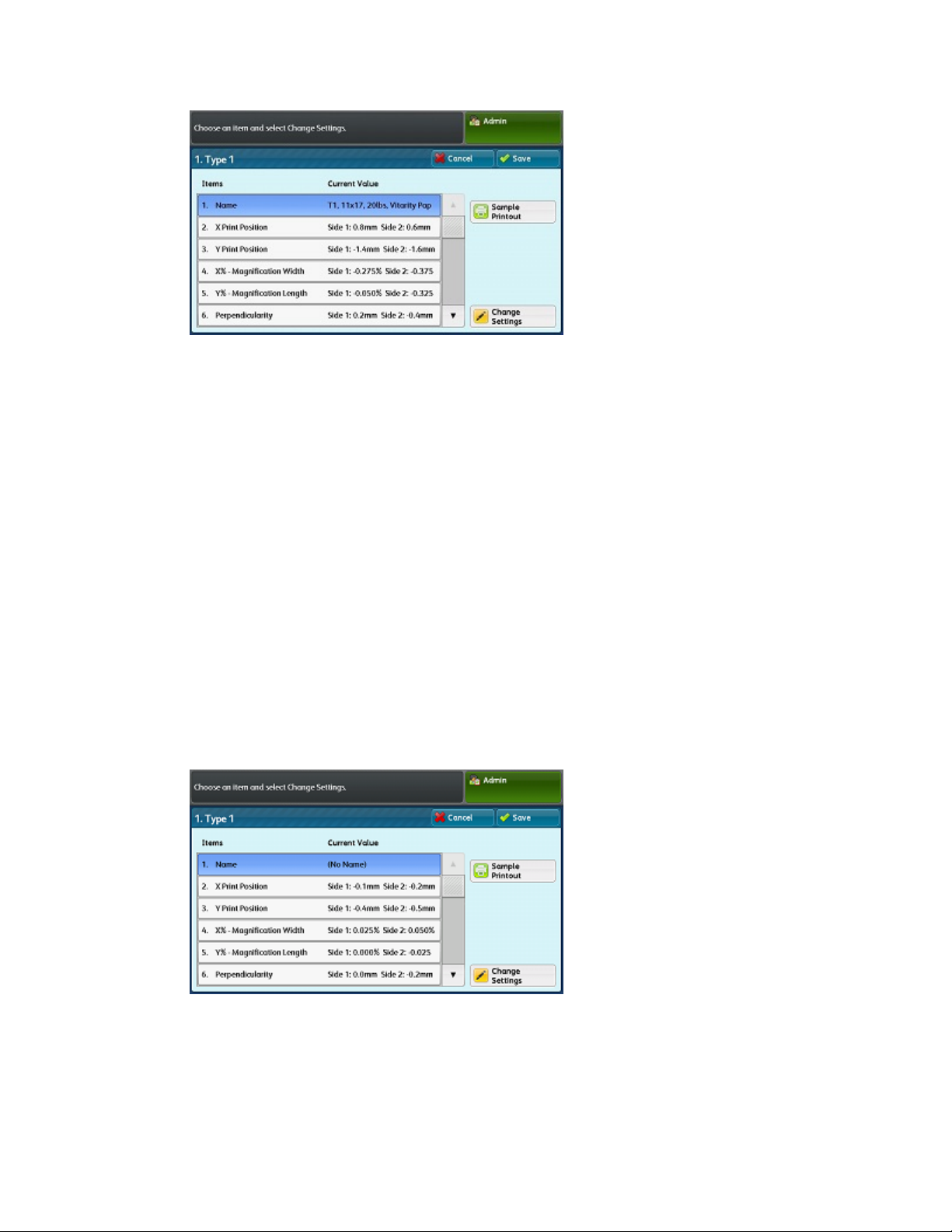
Ajuste de alineación
Aparece la pantalla con las opciones de ajustes.
7. Usando la lista que aparece a continuación, pase a la sección correspondiente para
el tipo de ajuste que desea cambiar.
Temas relacionados
Cómo editar el Nombre del tipo
Cómo ajustar la posición de impresión X
Cómo ajustar la posición de impresión Y
Cómo ajustar el ancho de ampliación - X%
Cómo ajustar el largo de ampliación - Y%
Cómo ajustar la perpendicularidad
Cómo ajustar la oblicuidad
Cómo editar el Nombre del tipo
1. Realizar los pasos indicados en Cómo realizar el Ajuste de alineación manual.
2. En la pantalla Tipo, seleccione 1. Nombre.
Impresora Xerox®Color C60/C703-14
Guía del usuario de Ajuste sencillo de calidad de imagen (SIQA)
Page 29

Ajuste de alineación
3. Toque Cambiar opciones.
4. Con el teclado de la pantalla táctil del panel de control, ingrese el nombre para el
Tipo, de modo que los usuarios puedan seleccionarlo para imprimir trabajos.
NOTA
Es mejor usar un nombre que identifique el material de impresión cargado en la
bandeja. Por ejemplo: Papel estucado brillante A3 de 80-lb en bandeja 3.
5. Pulse Guardar.
Aparece la pantalla con las opciones de ajustes.
6. Seleccione una opción:
• Para realizar más ajustes, seleccione un tipo de ajuste y acceda a la sección
correspondiente usando la lista a continuación.
• Si desea guardar los cambios y salir, seleccione Guardar y haga clic en Cerrar
cuatro veces.
Guía del usuario de Ajuste sencillo de calidad de imagen (SIQA)
3-15Impresora Xerox®Color C60/C70
Page 30

Ajuste de alineación
Temas relacionados
Cómo ajustar la posición de impresión X
Cómo ajustar la posición de impresión Y
Cómo ajustar el ancho de ampliación - X%
Cómo ajustar el largo de ampliación - Y%
Cómo ajustar la perpendicularidad
Cómo ajustar la oblicuidad
Cómo ajustar la posición de impresión X
1. Realizar los pasos indicados en Cómo realizar el Ajuste de alineación manual.
2. En la pantalla Tipo, seleccione 2. Posición de impresión X.
3. Toque Cambiar opciones.
4. Realice los ajustes que desee en el Lado 1 y Lado 2.
5. Pulse Guardar.
Aparece la pantalla con las opciones de ajustes.
Impresora Xerox®Color C60/C703-16
Guía del usuario de Ajuste sencillo de calidad de imagen (SIQA)
Page 31

Ajuste de alineación
6. Para revisar los ajustes, seleccione Impresión de muestra.
7. Seleccione las opciones según corresponda para Suministro de papel, Impresión a 2
caras, Color de salida y Número de hojas.
8. Pulse el botón Comenzar en el panel de control.
La tabla se imprime con los ajustes nuevos.
9. Pulse Confirmar.
10. Revise la impresión de muestra y seleccione una opción:
• Para realizar más ajustes, seleccione un tipo de ajuste y acceda a la sección
correspondiente usando la lista Enlaces relacionados a continuación.
• Si desea guardar los cambios y salir, seleccione Guardar y haga clic en Cerrar
cuatro veces.
Temas relacionados
Cómo editar el Nombre del tipo
Cómo ajustar la posición de impresión Y
Cómo ajustar el ancho de ampliación - X%
Cómo ajustar el largo de ampliación - Y%
Cómo ajustar la perpendicularidad
Cómo ajustar la oblicuidad
Cómo ajustar la posición de impresión Y
1. Realizar los pasos indicados en Cómo realizar el Ajuste de alineación manual.
Guía del usuario de Ajuste sencillo de calidad de imagen (SIQA)
3-17Impresora Xerox®Color C60/C70
Page 32

Ajuste de alineación
2. En la pantalla Tipo, seleccione 3. Posición de impresión Y.
3. Toque Cambiar opciones.
4. Realice los ajustes que desee en el Lado 1 y Lado 2.
5. Pulse Guardar.
Aparece la pantalla con las opciones de ajustes.
6. Para revisar los ajustes, seleccione Impresión de muestra.
7. Seleccione las opciones según corresponda para Suministro de papel, Impresión a 2
caras, Color de salida y Número de hojas.
8. Pulse el botón Comenzar en el panel de control.
La tabla se imprime con los ajustes nuevos.
9. Pulse Confirmar.
10. Revise la impresión de muestra y seleccione una opción:
• Para realizar más ajustes, seleccione un tipo de ajuste y acceda a la sección
correspondiente usando la lista Enlaces relacionados a continuación.
Impresora Xerox®Color C60/C703-18
Guía del usuario de Ajuste sencillo de calidad de imagen (SIQA)
Page 33

Ajuste de alineación
• Si desea guardar los cambios y salir, seleccione Guardar y haga clic en Cerrar
cuatro veces.
Temas relacionados
Cómo editar el Nombre del tipo
Cómo ajustar la posición de impresión X
Cómo ajustar el ancho de ampliación - X%
Cómo ajustar el largo de ampliación - Y%
Cómo ajustar la perpendicularidad
Cómo ajustar la oblicuidad
Cómo ajustar el ancho de ampliación - X%
1. Realizar los pasos indicados en Cómo realizar el Ajuste de alineación manual.
2. En la pantalla Tipo, seleccione 4. Ancho de ampliación - X%.
3. Toque Cambiar opciones.
4. Realice los ajustes que desee en el Lado 1 y Lado 2.
5. Pulse Guardar.
Aparece la pantalla con las opciones de ajustes.
Guía del usuario de Ajuste sencillo de calidad de imagen (SIQA)
3-19Impresora Xerox®Color C60/C70
Page 34

Ajuste de alineación
6. Para revisar los ajustes, seleccione Impresión de muestra.
7. Seleccione las opciones según corresponda para Suministro de papel, Impresión a 2
caras, Color de salida y Número de hojas.
8. Pulse el botón Comenzar en el panel de control.
La tabla se imprime con los ajustes nuevos.
9. Pulse Confirmar.
10. Revise la impresión de muestra y seleccione una opción:
• Para realizar más ajustes, seleccione un tipo de ajuste y acceda a la sección
correspondiente usando la lista Enlaces relacionados a continuación.
• Si desea guardar los cambios y salir, seleccione Guardar y haga clic en Cerrar
cuatro veces.
Temas relacionados
Cómo editar el Nombre del tipo
Cómo ajustar la posición de impresión X
Cómo ajustar la posición de impresión Y
Cómo ajustar el largo de ampliación - Y%
Cómo ajustar la perpendicularidad
Cómo ajustar la oblicuidad
Cómo ajustar el largo de ampliación - Y%
1. Realizar los pasos indicados en Cómo realizar el Ajuste de alineación manual.
Impresora Xerox®Color C60/C703-20
Guía del usuario de Ajuste sencillo de calidad de imagen (SIQA)
Page 35
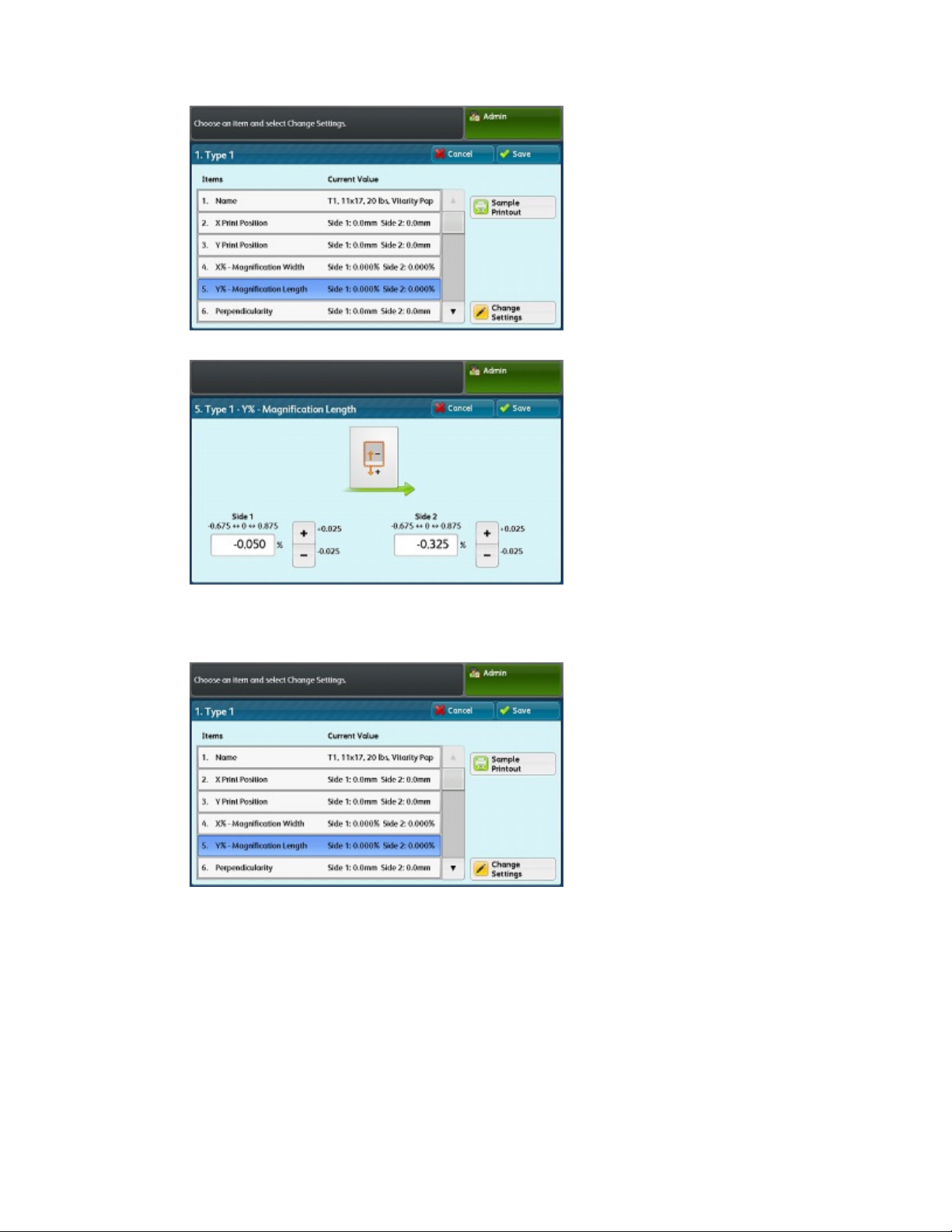
2. En la pantalla Tipo, seleccione 5. Largo de ampliación - Y%.
3. Toque Cambiar opciones.
Ajuste de alineación
4. Realice los ajustes que desee en el Lado 1 y Lado 2.
5. Pulse Guardar.
Aparece la pantalla con las opciones de ajustes.
6. Para revisar los ajustes, seleccione Impresión de muestra.
7. Seleccione las opciones según corresponda para Suministro de papel, Impresión a 2
caras, Color de salida y Número de hojas.
8. Pulse el botón Comenzar en el panel de control.
La tabla se imprime con los ajustes nuevos.
9. Pulse Confirmar.
10. Revise la impresión de muestra y seleccione una opción:
• Para realizar más ajustes, seleccione un tipo de ajuste y acceda a la sección
correspondiente usando la lista Enlaces relacionados a continuación.
Guía del usuario de Ajuste sencillo de calidad de imagen (SIQA)
3-21Impresora Xerox®Color C60/C70
Page 36

Ajuste de alineación
• Si desea guardar los cambios y salir, seleccione Guardar y haga clic en Cerrar
cuatro veces.
Temas relacionados
Cómo editar el Nombre del tipo
Cómo ajustar la posición de impresión X
Cómo ajustar la posición de impresión Y
Cómo ajustar el ancho de ampliación - X%
Cómo ajustar la perpendicularidad
Cómo ajustar la oblicuidad
Cómo ajustar la perpendicularidad
1. Realizar los pasos indicados en Cómo realizar el Ajuste de alineación manual.
2. En la pantalla Tipo, seleccione 6. Perpendicularidad.
3. Toque Cambiar opciones.
4. Realice los ajustes que desee en el Lado 1 y Lado 2.
5. Pulse Guardar.
Aparece la pantalla con las opciones de ajustes.
Guía del usuario de Ajuste sencillo de calidad de imagen (SIQA)
Impresora Xerox®Color C60/C703-22
Page 37

Ajuste de alineación
6. Para revisar los ajustes, seleccione Impresión de muestra.
7. Seleccione las opciones según corresponda para Suministro de papel, Impresión a 2
caras, Color de salida y Número de hojas.
8. Pulse el botón Comenzar en el panel de control.
La tabla se imprime con los ajustes nuevos.
9. Pulse Confirmar.
10. Revise la impresión de muestra y seleccione una opción:
• Para realizar más ajustes, seleccione un tipo de ajuste y acceda a la sección
correspondiente usando la lista Enlaces relacionados a continuación.
• Si desea guardar los cambios y salir, seleccione Guardar y haga clic en Cerrar
cuatro veces.
Temas relacionados
Cómo editar el Nombre del tipo
Cómo ajustar la posición de impresión X
Cómo ajustar la posición de impresión Y
Cómo ajustar el ancho de ampliación - X%
Cómo ajustar el largo de ampliación - Y%
Cómo ajustar la oblicuidad
Cómo ajustar la oblicuidad
1. Realizar los pasos indicados en Cómo realizar el Ajuste de alineación manual.
Guía del usuario de Ajuste sencillo de calidad de imagen (SIQA)
3-23Impresora Xerox®Color C60/C70
Page 38

Ajuste de alineación
2. En la pantalla Tipo, seleccione 7. Oblicuidad.
3. Toque Cambiar opciones.
4. Realice los ajustes que desee en el Lado 1 y Lado 2.
5. Pulse Guardar.
Aparece la pantalla con las opciones de ajustes.
6. Para revisar los ajustes, seleccione Impresión de muestra.
7. Seleccione las opciones según corresponda para Suministro de papel, Impresión a 2
caras, Color de salida y Número de hojas.
8. Pulse el botón Comenzar en el panel de control.
La tabla se imprime con los ajustes nuevos.
9. Pulse Confirmar.
10. Revise la impresión de muestra y seleccione una opción:
• Para realizar más ajustes, seleccione un tipo de ajuste y acceda a la sección
correspondiente usando la lista Enlaces relacionados a continuación.
Impresora Xerox®Color C60/C703-24
Guía del usuario de Ajuste sencillo de calidad de imagen (SIQA)
Page 39

Ajuste de alineación
• Si desea guardar los cambios y salir, seleccione Guardar y haga clic en Cerrar
cuatro veces.
Temas relacionados
Cómo editar el Nombre del tipo
Cómo ajustar la posición de impresión X
Cómo ajustar la posición de impresión Y
Cómo ajustar el ancho de ampliación - X%
Cómo ajustar el largo de ampliación - Y%
Cómo ajustar la perpendicularidad
Cómo establecer el Tipo al colocar el material de impresión
Cada vez que coloque material, debe asociar el tipo de papel a la bandeja.
1. Conéctese como Administrador del sistema y acceda a la pantalla de herramientas
SIQA. Consulte Acceso a las Herramientas SIQA.
2. Pulse Ajuste de alineación.
3. Pulse Ajuste de alineación manual.
Guía del usuario de Ajuste sencillo de calidad de imagen (SIQA)
3-25Impresora Xerox®Color C60/C70
Page 40
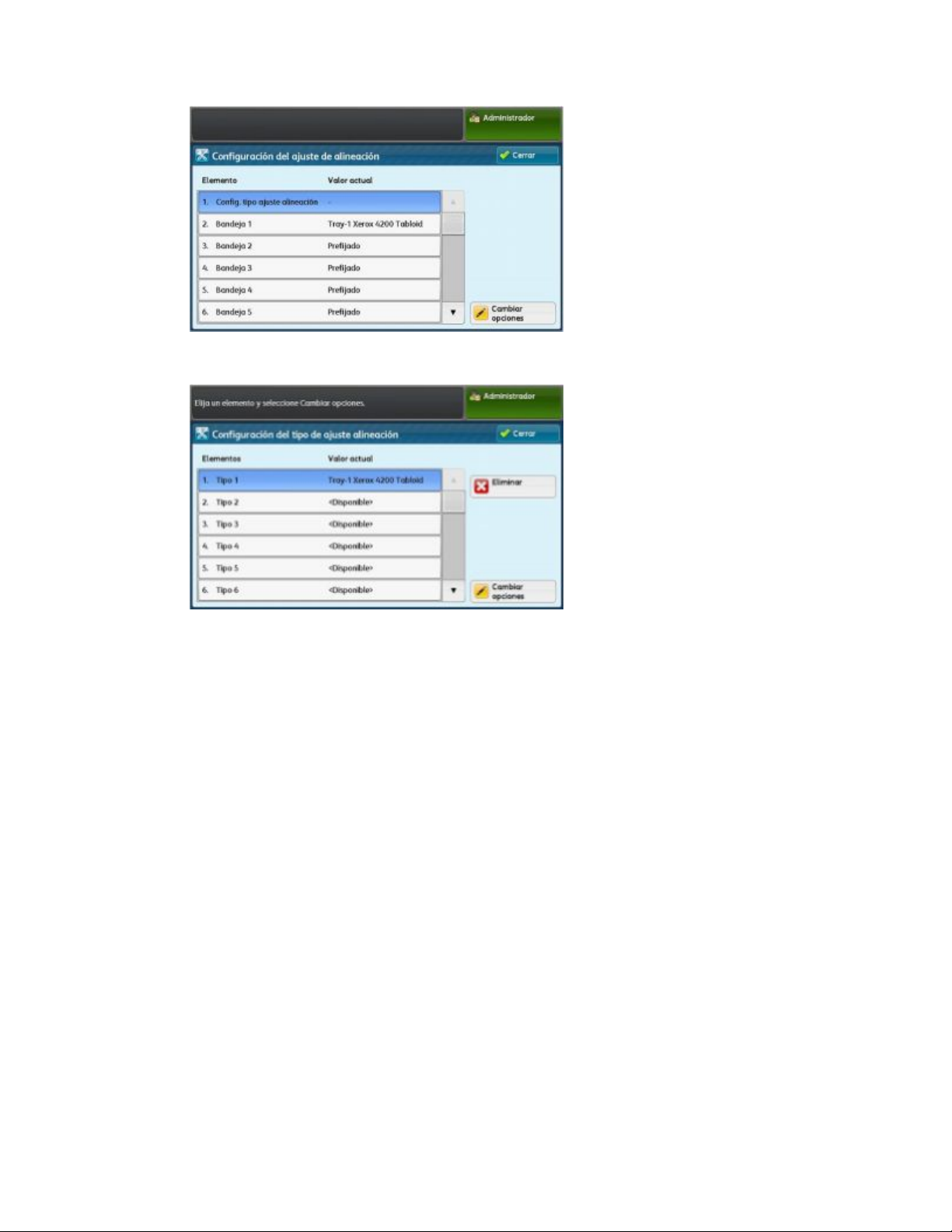
Ajuste de alineación
4. Seleccione la bandeja de papel recién cargada.
5. Seleccione Cambiar opciones.
6. Seleccione el tipo deseado.
7. Pulse Guardar.
8. Pulse Cerrar tres veces para guardar las opciones y salir de la herramienta SIQA.
9. Para salir del modo Admin, seleccione el icono Admin en la parte superior derecha
de la pantalla y pulse Cerrar sesión.
Impresora Xerox®Color C60/C703-26
Guía del usuario de Ajuste sencillo de calidad de imagen (SIQA)
Page 41

4
Ajustede la uniformidad de la densidad
El propósito del Ajuste de la uniformidad de la densidad es corregir la inconsistencia en
el grosor de la distribución del tóner desde la parte interna a la parte externa, en toda
la página. En la impresora, imprimirá dos Tablas de calibración del Ajuste de la
uniformidad de la densidad y luego las escaneará. Una tabla se imprime usando los
colores CMYK y la otra se imprime usando los colores RGB.
Cómo realizar el ajuste de la uniformidad de la densidad
1. Conéctese como Administrador del sistema y acceda a la pantalla de herramientas
SIQA. Consulte Acceso a las Herramientas SIQA.
2. Pulse Ajuste de la uniformidad de la densidad.
Guía del usuario de Ajuste sencillo de calidad de imagen (SIQA)
4-1Impresora Xerox®Color C60/C70
Page 42

Ajuste de la uniformidad de la densidad
3. Pulse Proceso semiautomático utilizando el escáner.
4. Pulse Imprimir Tabla de calibración.
5. Pulse Suministro de papel.
6. Seleccione la bandeja cargada con el material de impresión en el que desea imprimir
la Tabla de calibración.
7. Pulse Guardar.
8. Seleccione Imprimir.
Impresora Xerox®Color C60/C704-2
Guía del usuario de Ajuste sencillo de calidad de imagen (SIQA)
Page 43

Ajuste de la uniformidad de la densidad
Se imprimen las dos tablas, una con los colores CMYK y otra con los colores RGB.
9. Una vez finalizada la impresión, seleccione Confirmar.
10. Pulse Escanear Tabla de calibración.
11. Coloque la tabla CMYK en el cristal de exposición, como se muestra en la pantalla.
La tabla CMYK se reconoce por el color amarillo de la tabla.
a) Coloque la parte superior de la tabla contra el lado superior del cristal, como se
muestra en la pantalla.
b) Cubra la tabla con 4 o 5 hojas blancas en blanco para evitar que se pueda ver a
través de la hoja.
12. Baje la cubierta del alimentador de documentos y seleccione Escanear.
Guía del usuario de Ajuste sencillo de calidad de imagen (SIQA)
4-3Impresora Xerox®Color C60/C70
Page 44
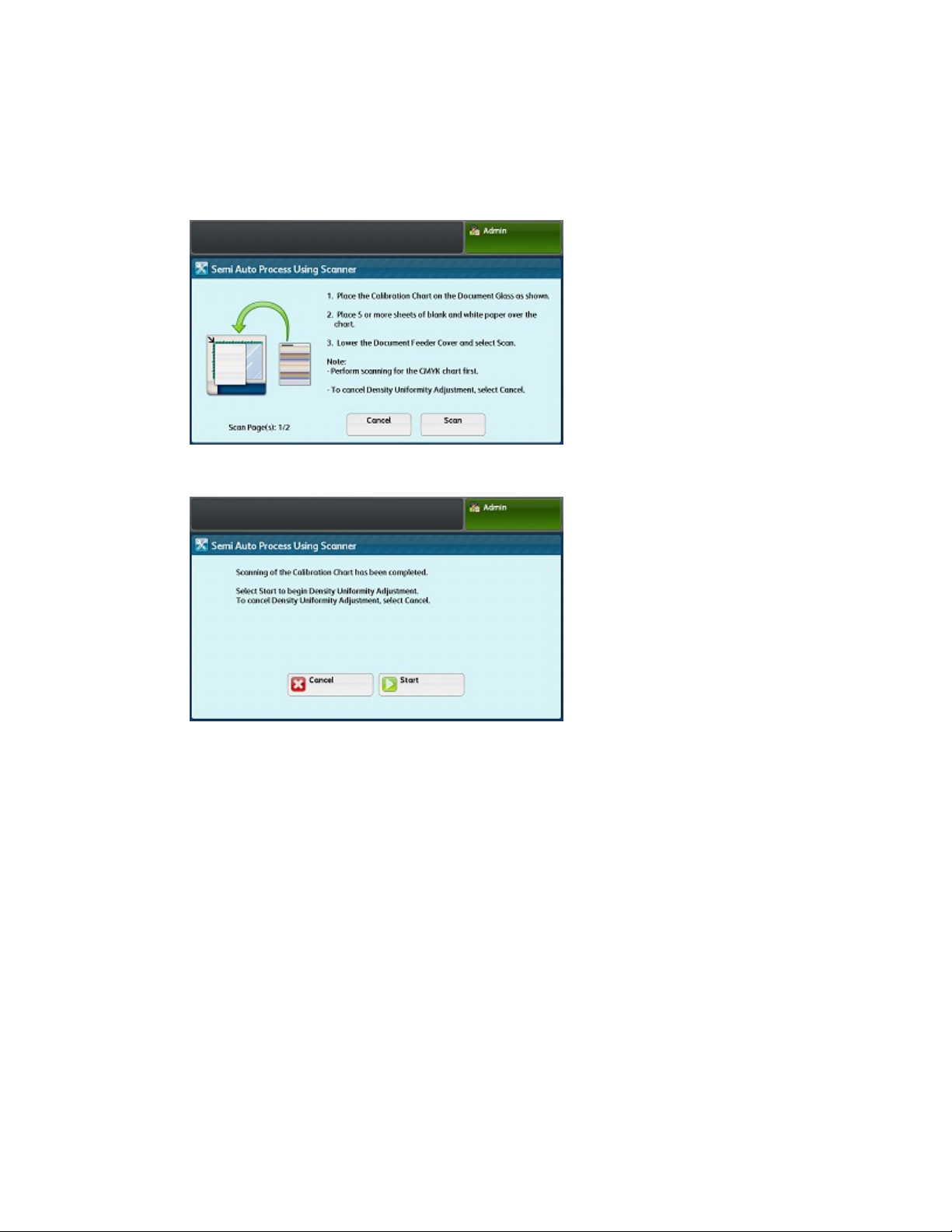
Ajuste de la uniformidad de la densidad
13. Al finalizar el escaneo, quite la Tabla de calibración CMYK y coloque la tabla RGB en
el cristal de exposición, como se muestra en la pantalla.
a) Coloque la parte superior de la tabla contra el lado superior del cristal, como se
muestra en la pantalla.
b) Cubra la tabla con 4 o 5 hojas blancas en blanco para evitar que se pueda ver a
través de la hoja.
14. Baje la cubierta del alimentador de documentos y seleccione Escanear.
15. Una vez completado el escaneo, pulse Comenzar.
Se calcula el ajuste.
16. Cuando el ajuste se haya completado, pulse Confirmar.
17. Pulse Guardar para guardar el ajuste.
18. Pulse Cerrar tres veces para salir de la herramienta SIQA.
19. Para salir del modo Admin, seleccione el icono Admin en la parte superior derecha
de la pantalla y pulse Cerrar sesión.
Impresora Xerox®Color C60/C704-4
Guía del usuario de Ajuste sencillo de calidad de imagen (SIQA)
Page 45
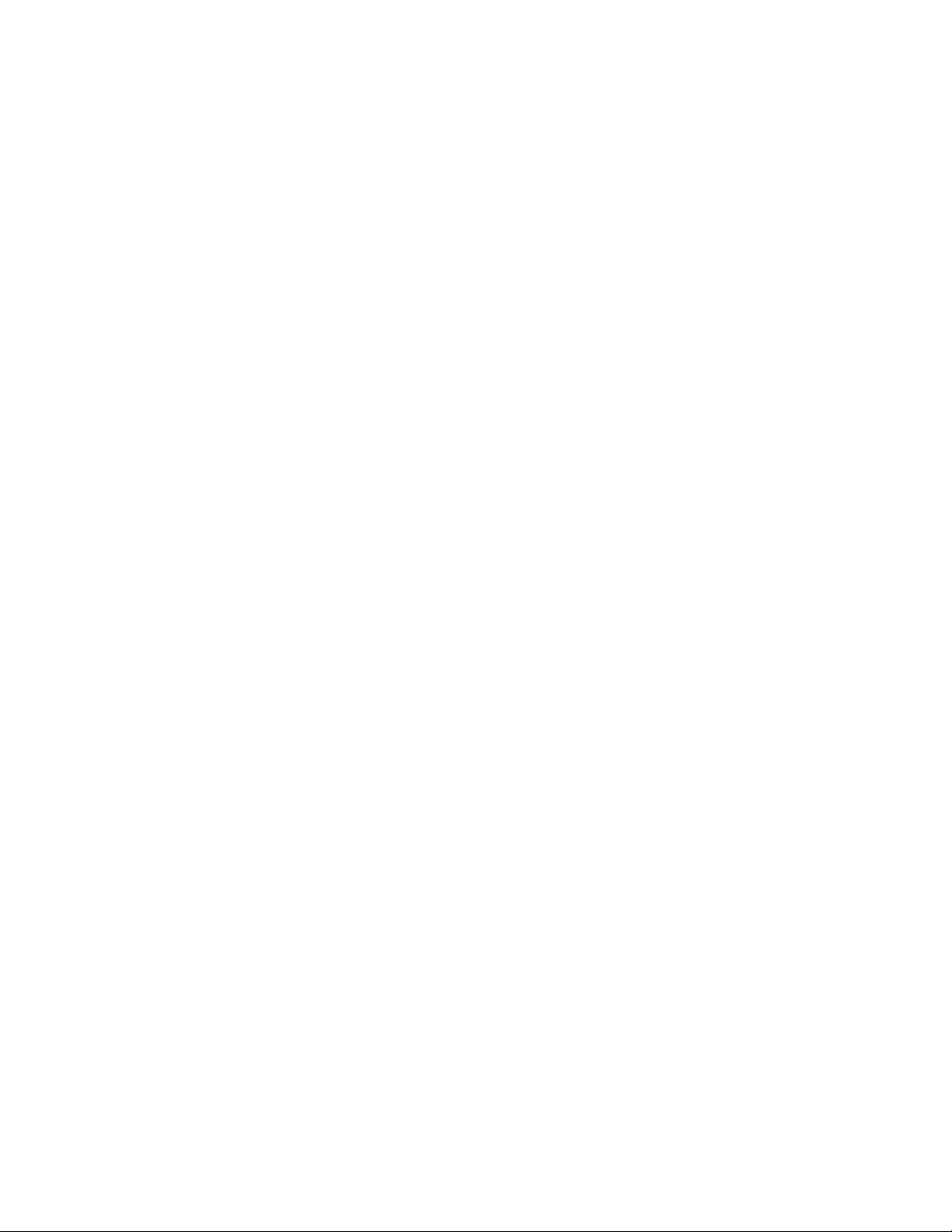
Page 46

